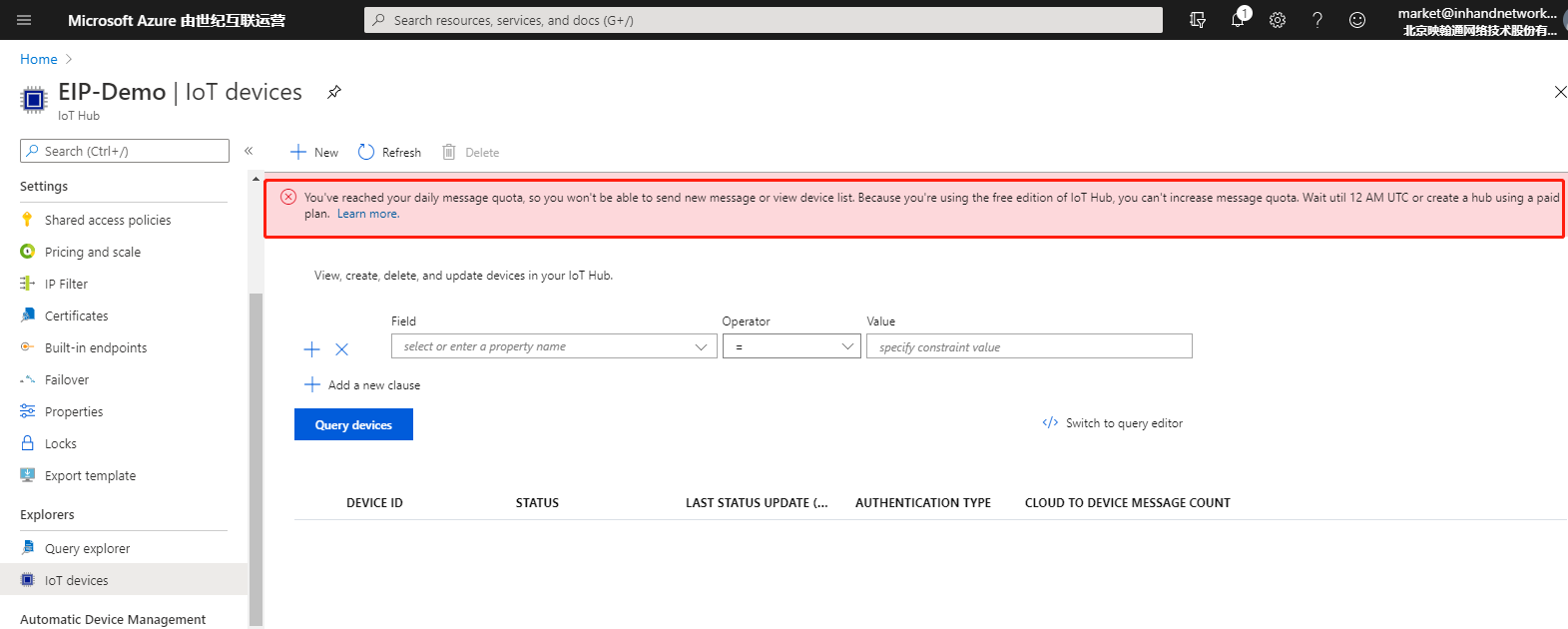Azure IoT使用说明¶
Azure IoT Hub(以下简称Azure IoT)托管服务在云中进行托管,充当中央消息中心,用于 IoT 应用程序与其管理的设备之间的双向通信。 可以使用 Azure IoT,将数百万 IoT 设备和云托管解决方案后端之间建立可靠又安全的通信,生成 IoT 解决方案。 几乎可以将任何设备连接到 IoT Hub。
为便于用户实现设备与Azure IoT的对接,边缘计算网关InGateway902(以下简称IG902)提供Device Supervisor App(以下简称Device Supervisor)对接Azure IoT。本文档将以IG902为例为你说明如何实现Device Supervisor与Azure IoT的业务数据上报和配置数据下发。
先决条件¶
Azure云平台账号
边缘计算网关IG501/IG902
固件版本
IG902:
IG9-V2.0.0.r12754及以上IG501:
IG5-V2.0.0.r12884及以上
SDK版本
IG902:
py3sdk-V1.4.0_Edge-IG9及以上IG501:
py3sdk-V1.4.0_Edge-IG5及以上
App版本:
device_supervisor-V1.2.5及以上
1. 环境准备¶
1.1 Azure IoT配置¶
如果你已经在Azure IoT中配置了相应的IoT Hub和IoT device,可以直接查看下一节1.2 边缘计算网关配置。否则请按照如下流程配置Azure IoT。
访问https://portal.azure.cn/登录Azure。
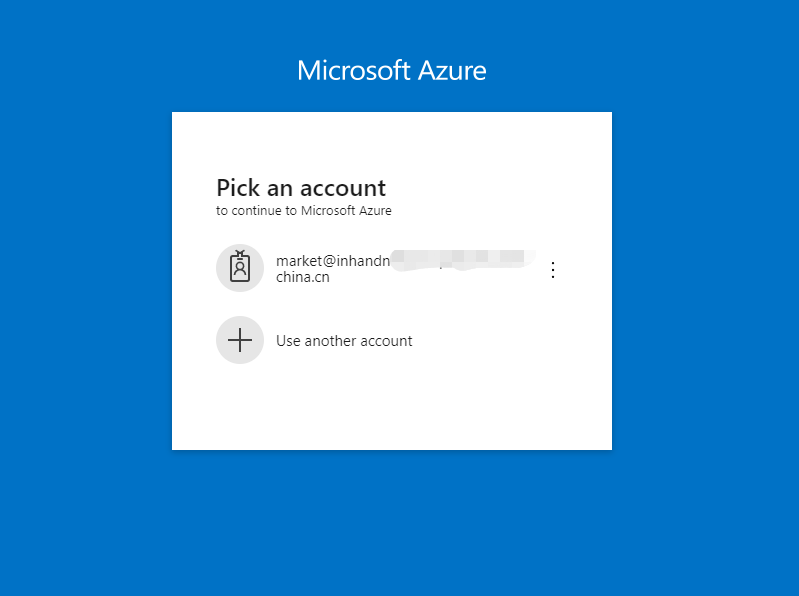
1.1.1 添加IoT Hub¶
登录成功后如下图所示,选择“IoT Hub”。
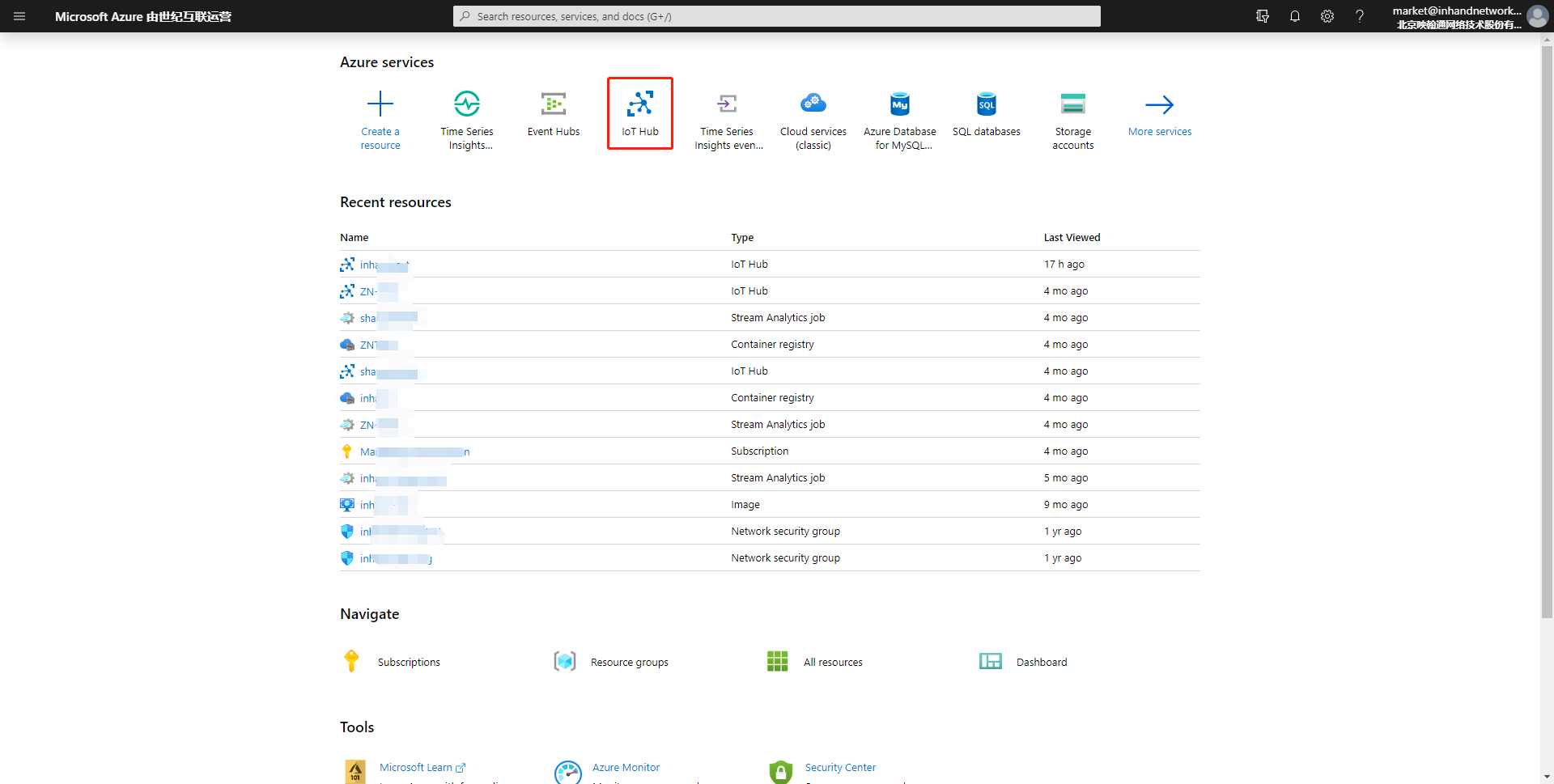
点击“Add”创建一个IoT Hub。
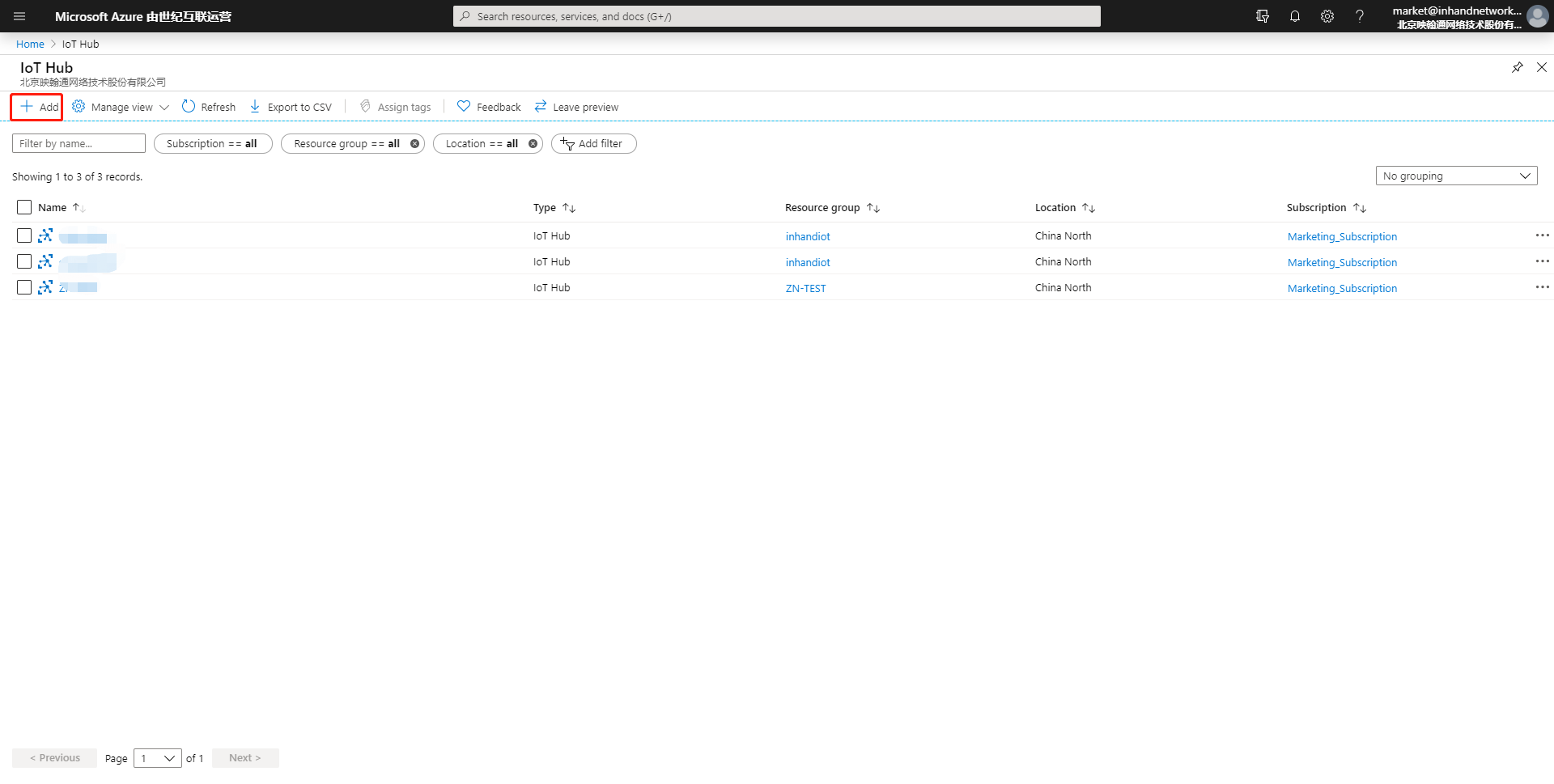
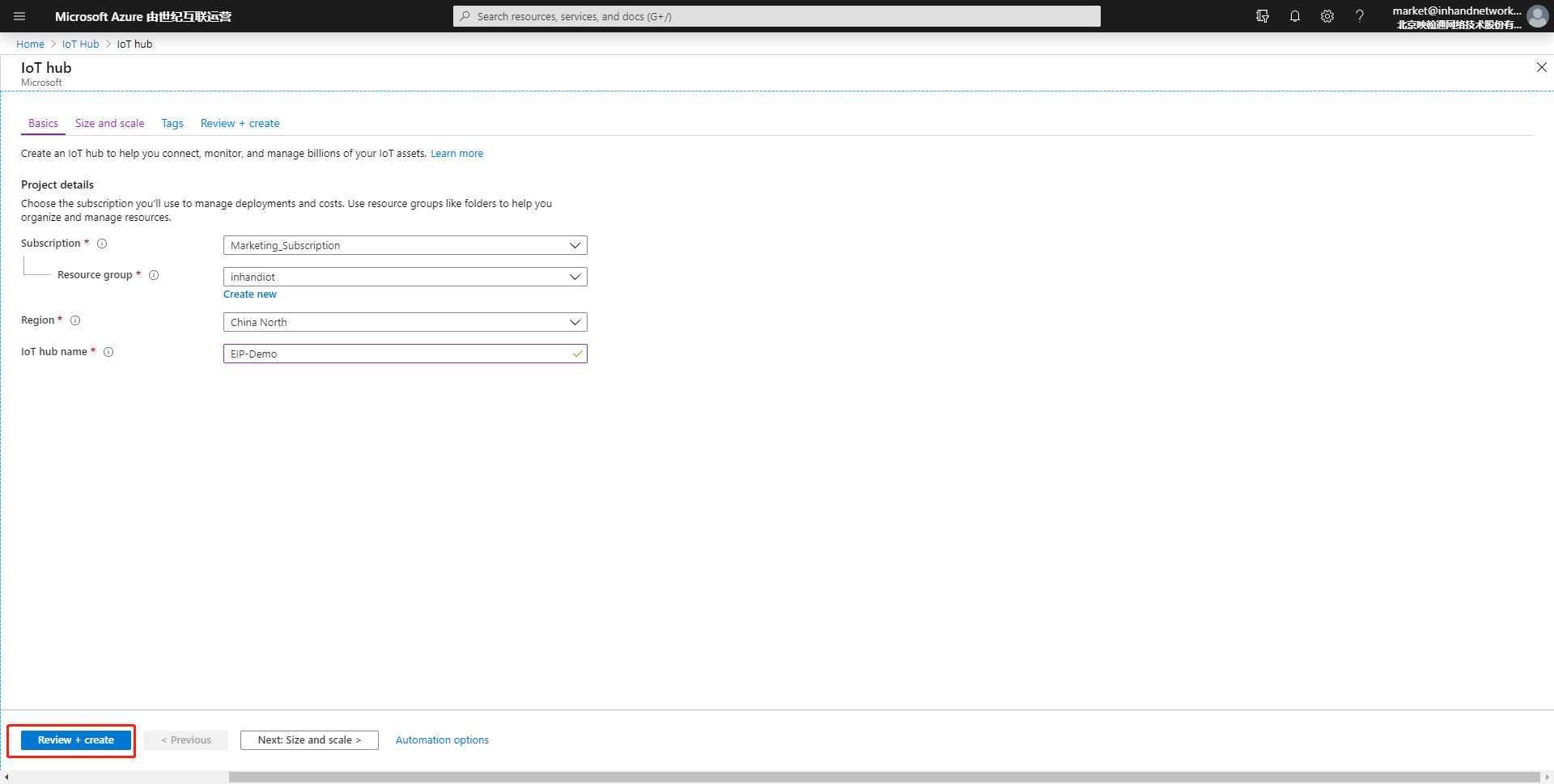
创建成功后如下图所示:
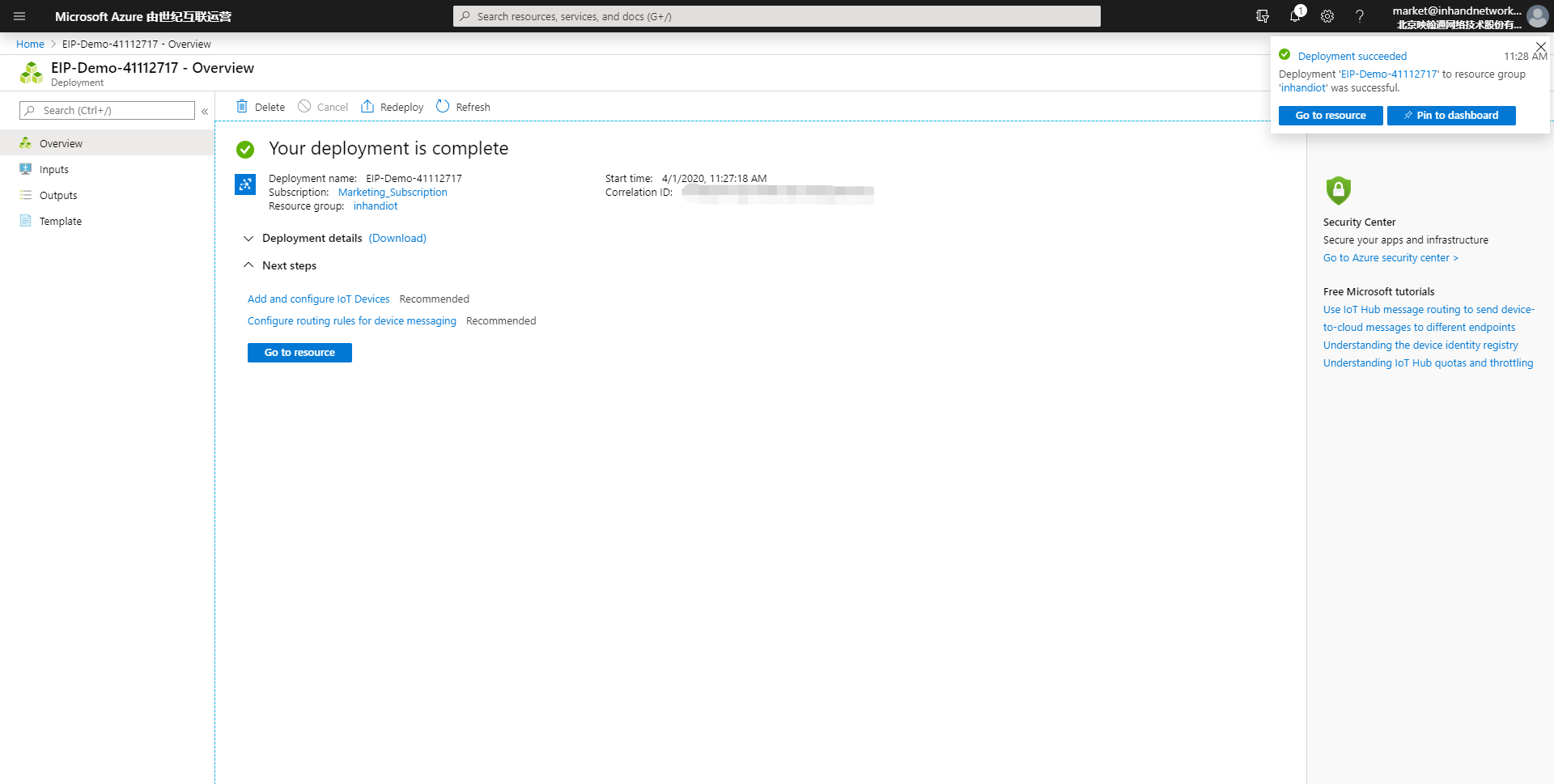
1.1.2 添加IoT Device¶
在IoT Hub中创建一个IoT Device。
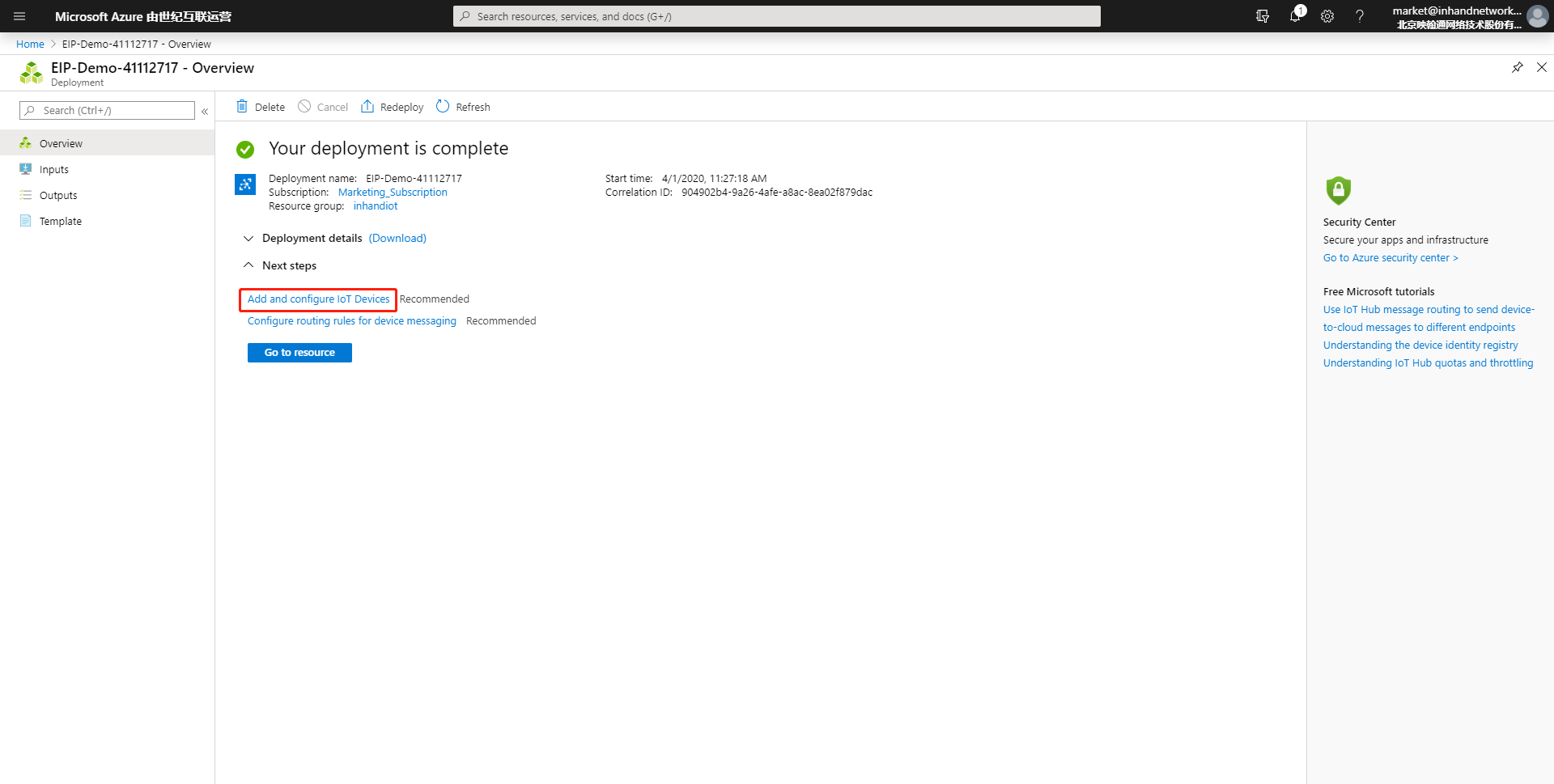
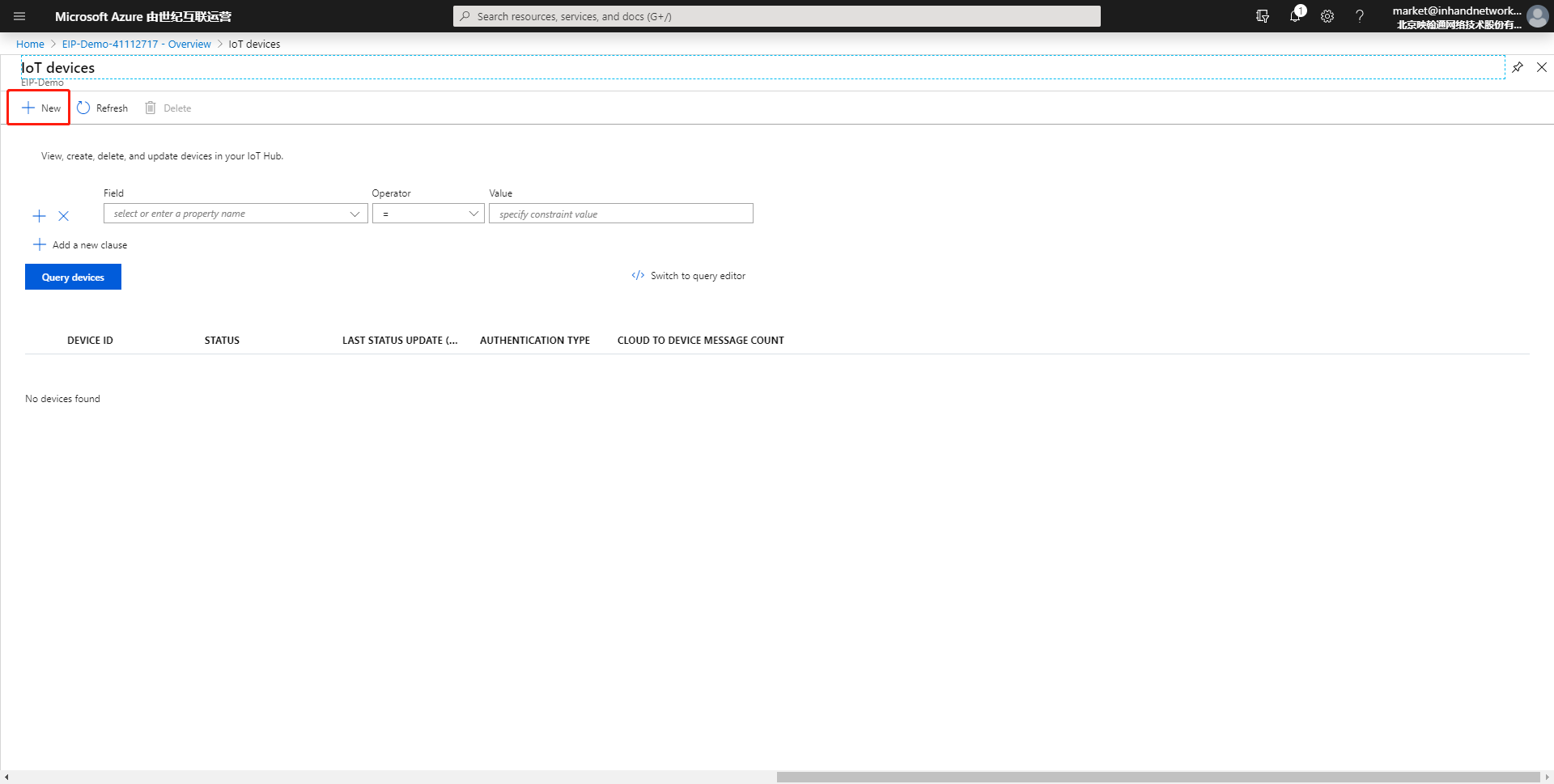
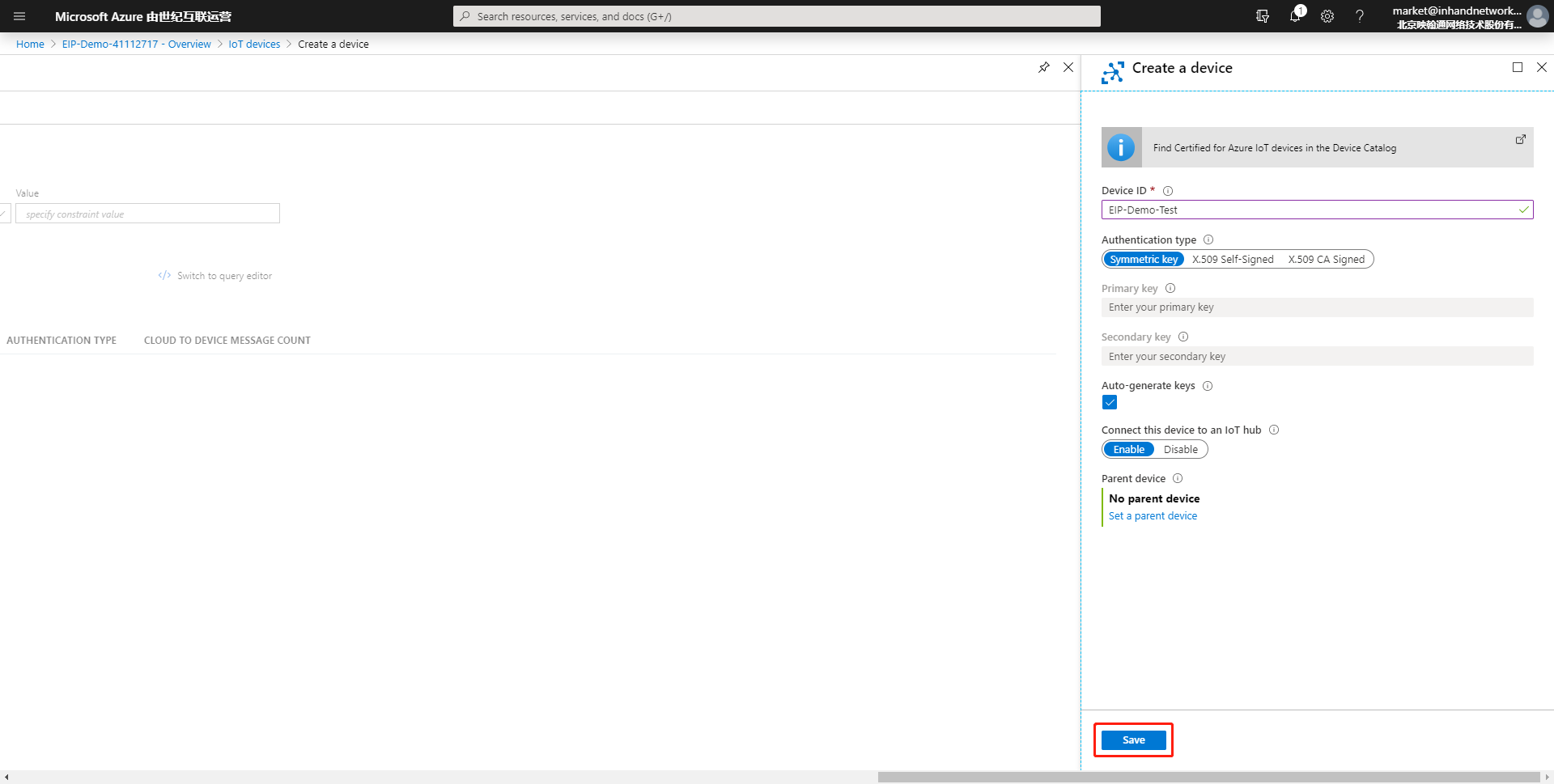
创建成功后如下图所示:
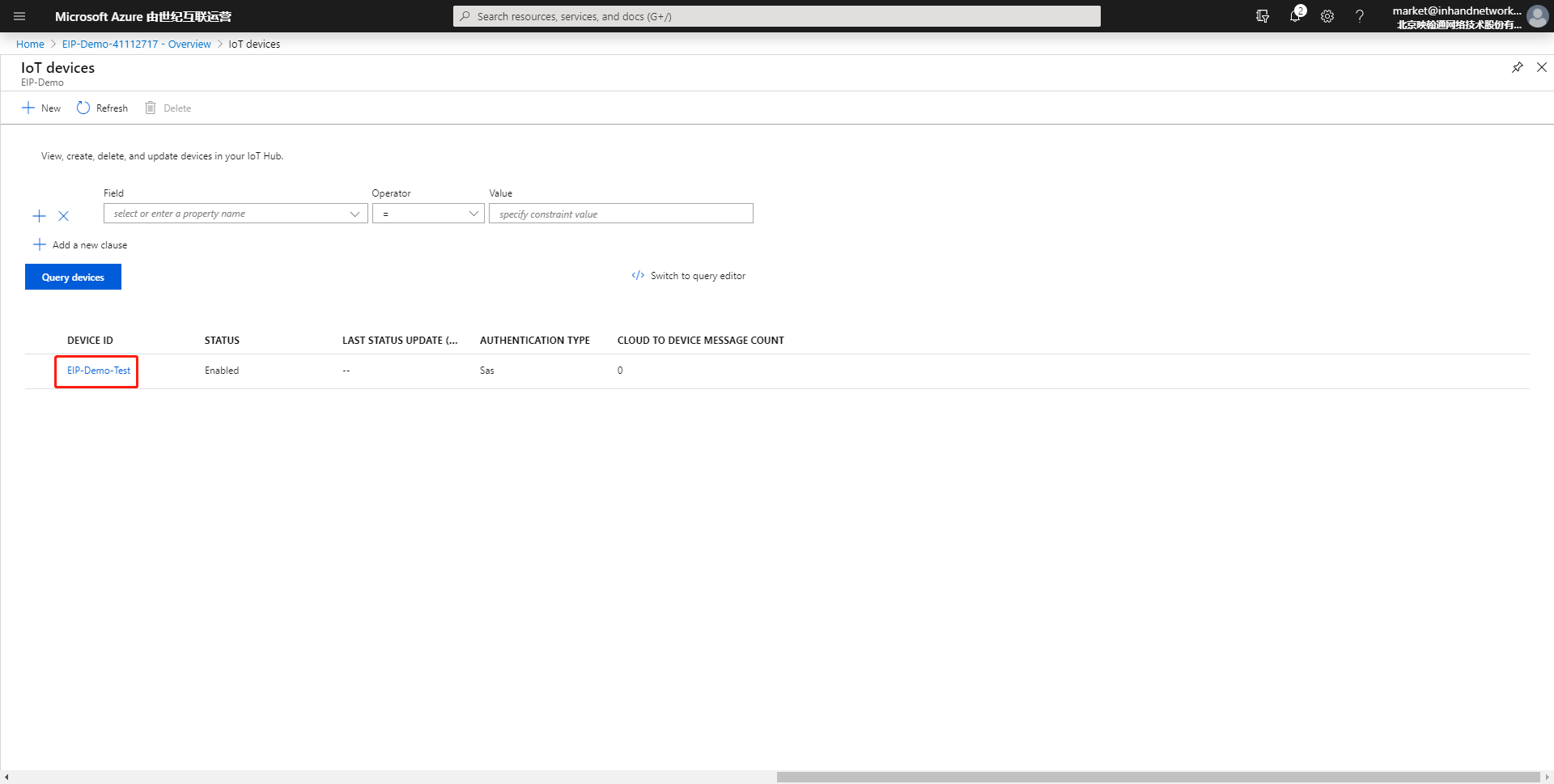
1.2 边缘计算网关配置¶
1.2.1 基础配置¶
如何配置IG902联网、更新软件版本等操作请参考IG902快速使用手册。
如何配置IG501联网、更新软件版本等操作请参考IG501快速使用手册。
1.2.2 配置数据采集¶
Device Supervisor详细的基础数据采集配置见Device Supervisor App用户手册。本文档的数据采集配置如下:
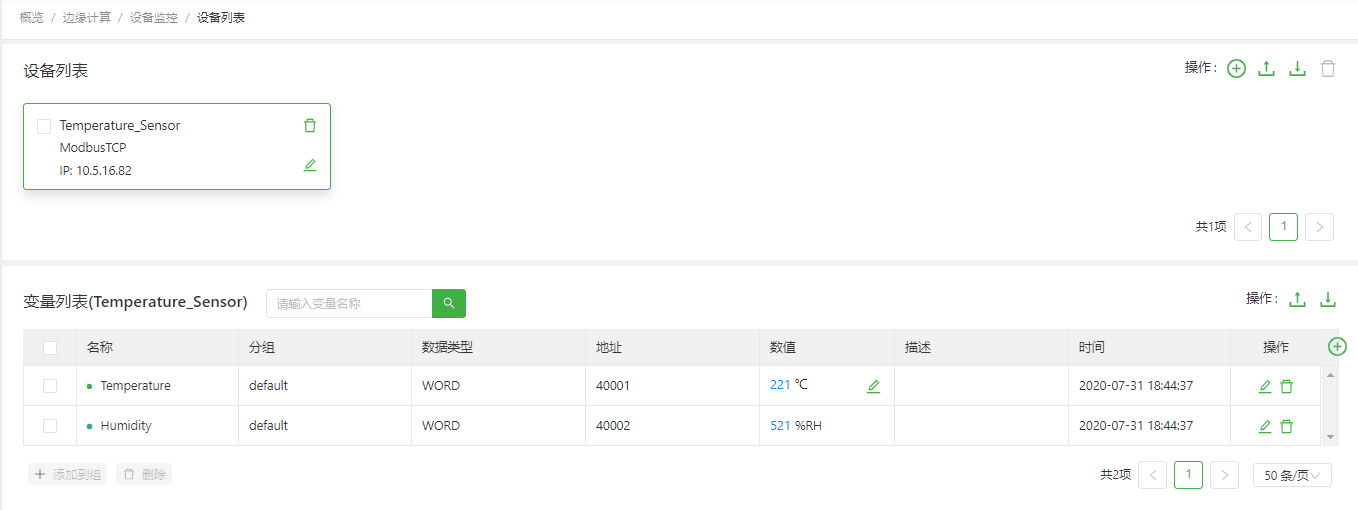
2. 发布和订阅消息¶
2.1 连接Azure IoT¶
进入IG902的“边缘计算 > 设备监控 > 云服务”页面,勾选“启用云服务”并选择类型为“Azure IoT”。示例配置如下:
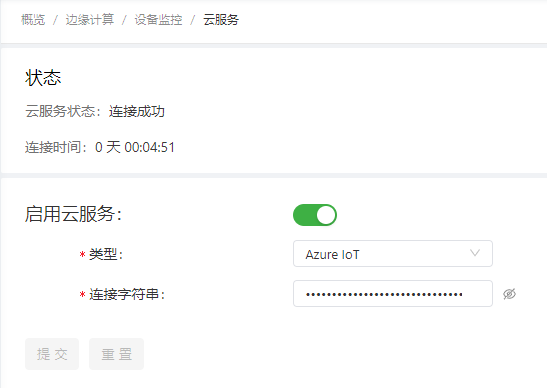
各项参数说明如下:
类型:连接Azure IoT时,选择“Azure IoT”连接字符串:Azure IoT Device的主连接字符串,你可以从Azure IoT的IoT Hub中选择相应的设备并复制主连接字符串到此处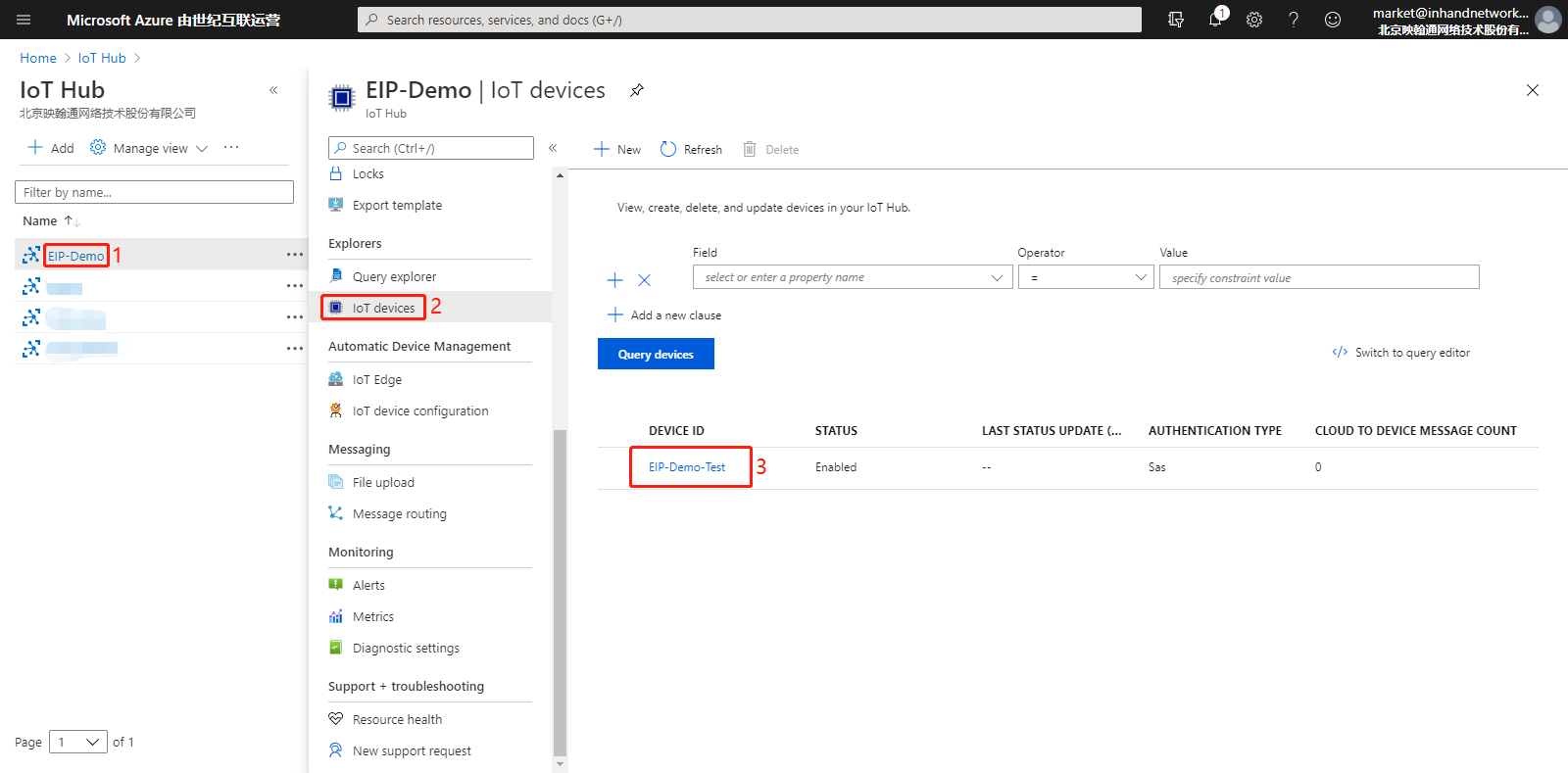
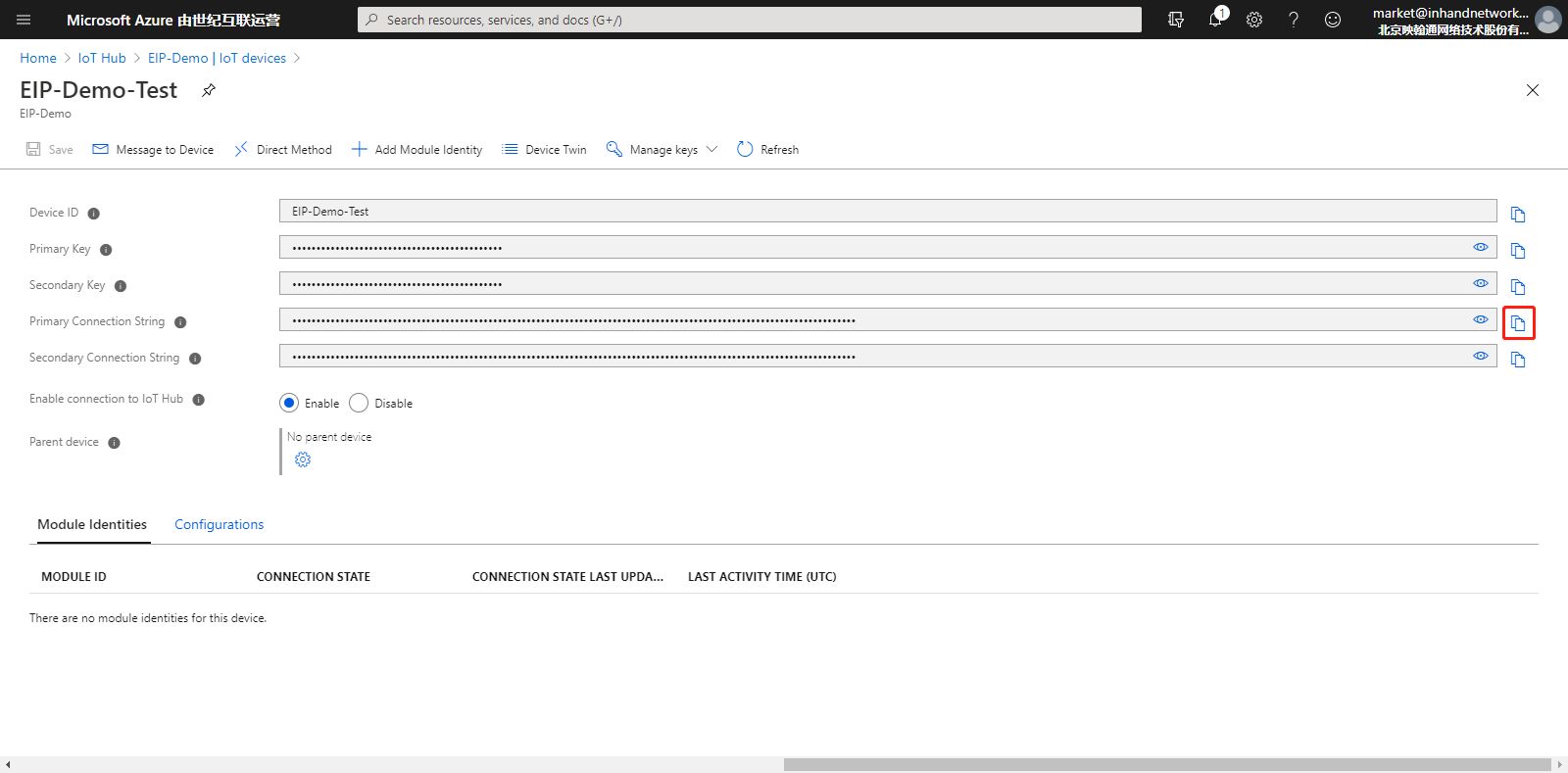
2.2 发布消息到Azure IoT¶
步骤1:配置发布消息
在“云服务 > 消息管理”中添加一条发布消息,配置如下:
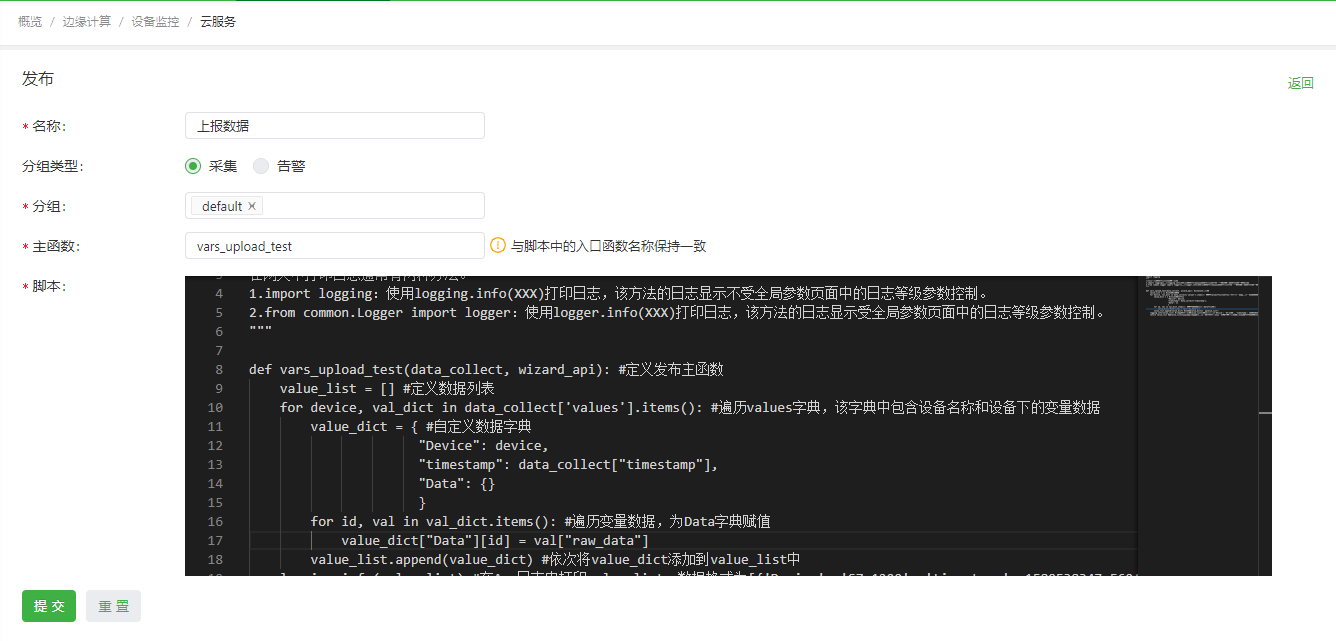
import logging """ 在网关中打印日志通常有两种办法。 1.import logging:使用logging.info(XXX)打印日志,该方法的日志显示不受全局参数页面中的日志等级参数控制。 2.from common.Logger import logger:使用logger.info(XXX)打印日志,该方法的日志显示受全局参数页面中的日志等级参数控制。 """ def vars_upload_test(data_collect, wizard_api): #定义发布主函数 value_list = [] #定义数据列表 for device, val_dict in data_collect['values'].items(): #遍历values字典,该字典中包含设备名称和设备下的变量数据 value_dict = { #自定义数据字典 "Device": device, "timestamp": data_collect["timestamp"], "Data": {} } for id, val in val_dict.items(): #遍历变量数据,为Data字典赋值 value_dict["Data"][id] = val["raw_data"] value_list.append(value_dict) #依次将value_dict添加到value_list中 logging.info(value_list) #在App日志中打印value_list,数据格式为[{'Device': 'S7-1200', 'timestamp': 1589538347.5604711, 'Data': {'Test1': False, 'Test2': 12}}] return value_list #将value_list发送给App,App将自行按照采集时间顺序上传至MQTT服务器。如果发送失败则缓存数据等待连接恢复后按采集时间顺序上传至MQTT服务器
发布消息配置参数说明如下:
名称:用户自定义发布名称分组类型:发布变量数据时请选择“采集”,随后在分组中仅能选择“采集组”;发布告警数据时请选择“告警”,随后在分组中仅能选择“告警组”分组:选择相应的分组后,分组下所有变量通过该发布配置将数据上传至MQTT服务器;可选择多个分组,当选择多个分组时,按照分组的采集间隔分别对各分组下的变量执行发布中的脚本逻辑。分组中必须包含变量,否则不会执行发布中的脚本逻辑主函数:主函数名称,即入口函数名称,与脚本中的入口函数名称保持一致脚本:使用Python代码自定义组包和处理逻辑,主函数参数包括:参数1:同标准MQTT-发布主函数中的参数1参数2:Device Supervisor的Azure IoT api接口,参数说明见Device Supervisor的Azure IoT api接口说明
步骤2:使用VS Code的Azure IoT Tools插件建立与IoT Hub的连接
提交后发布消息后,使用Visual Studio Code软件(以下简称VS Code)的Azure IoT Tools插件查看发送到Azure IoT的消息。你可以访问:https://code.visualstudio.com/Download 获取相应的Visual Studio Code软件(以下简称VS Code)。
VS Code安装完毕后,打开VS Code并点击“Extensions”,在搜索框中输入Azure IoT Tools并安装Azure IoT Tools插件。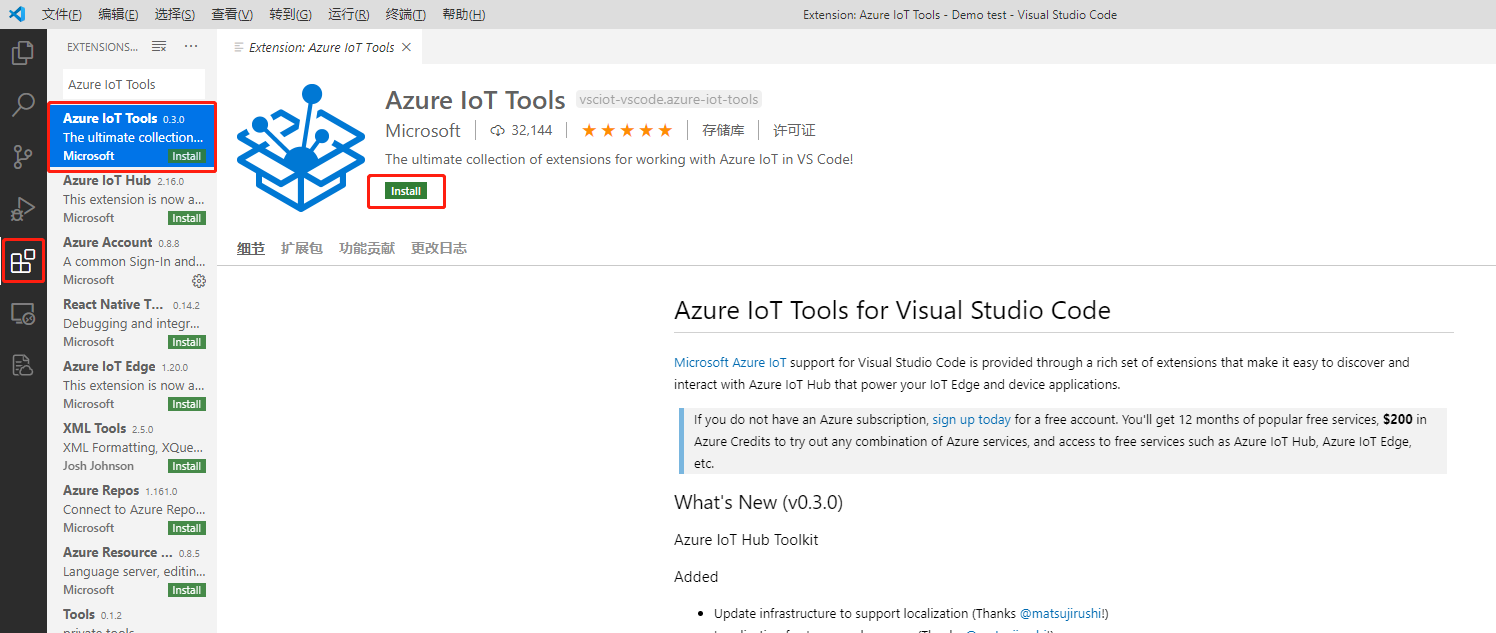
安装成功后在左侧可以看到
Azure模块。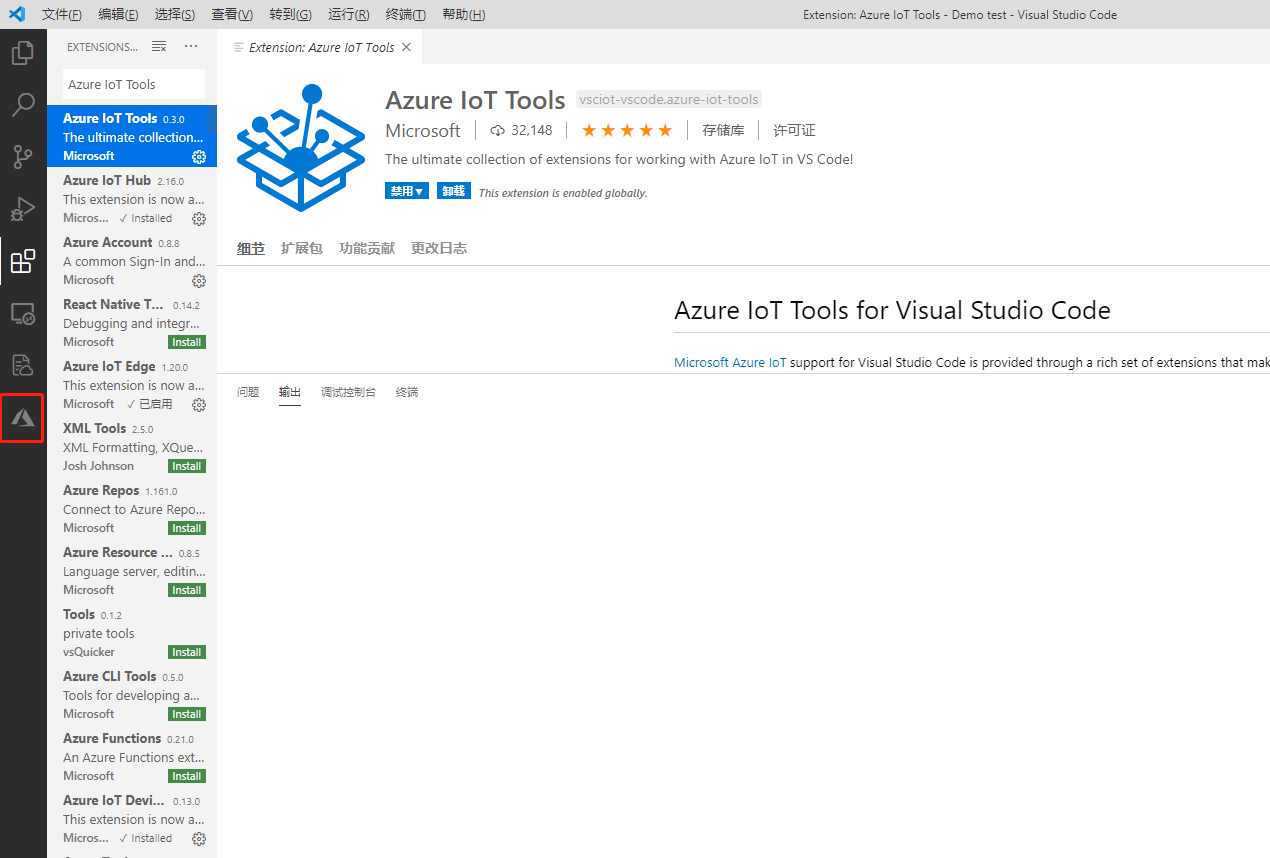
点击“资源管理器 > AZURE IOT HUB”,展开
AZURE IOT HUB。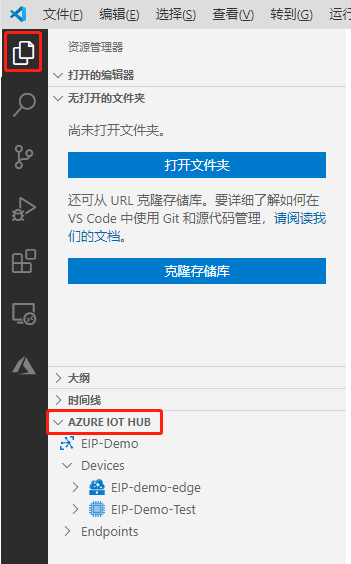
点击“… > Set IoT Hub Connection String”设置IoT Hub的连接字符串。
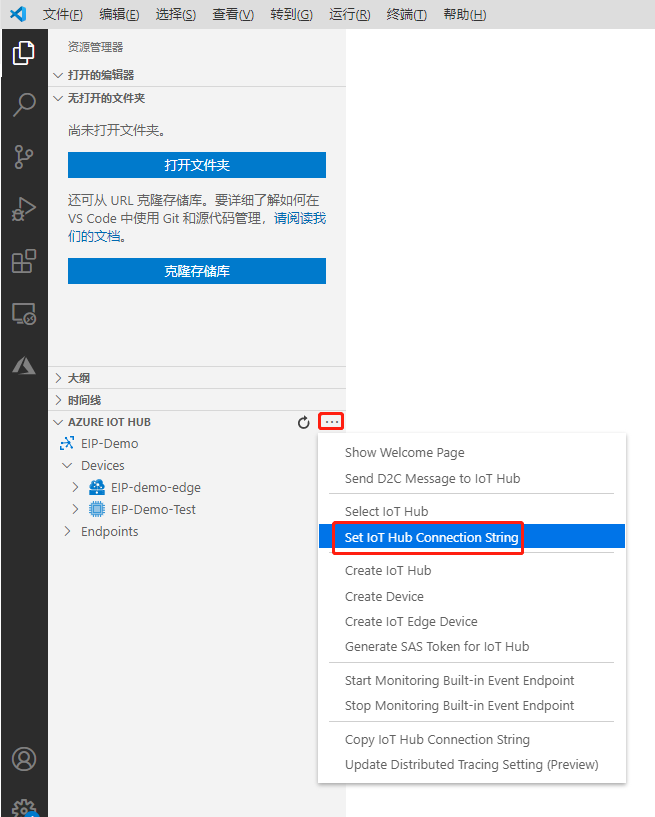
在提示框中输入IoT Hub的连接字符串。IoT Hub的连接字符串可从指定IoT Hub的“Shared access policies > iothubowner”页面获取。
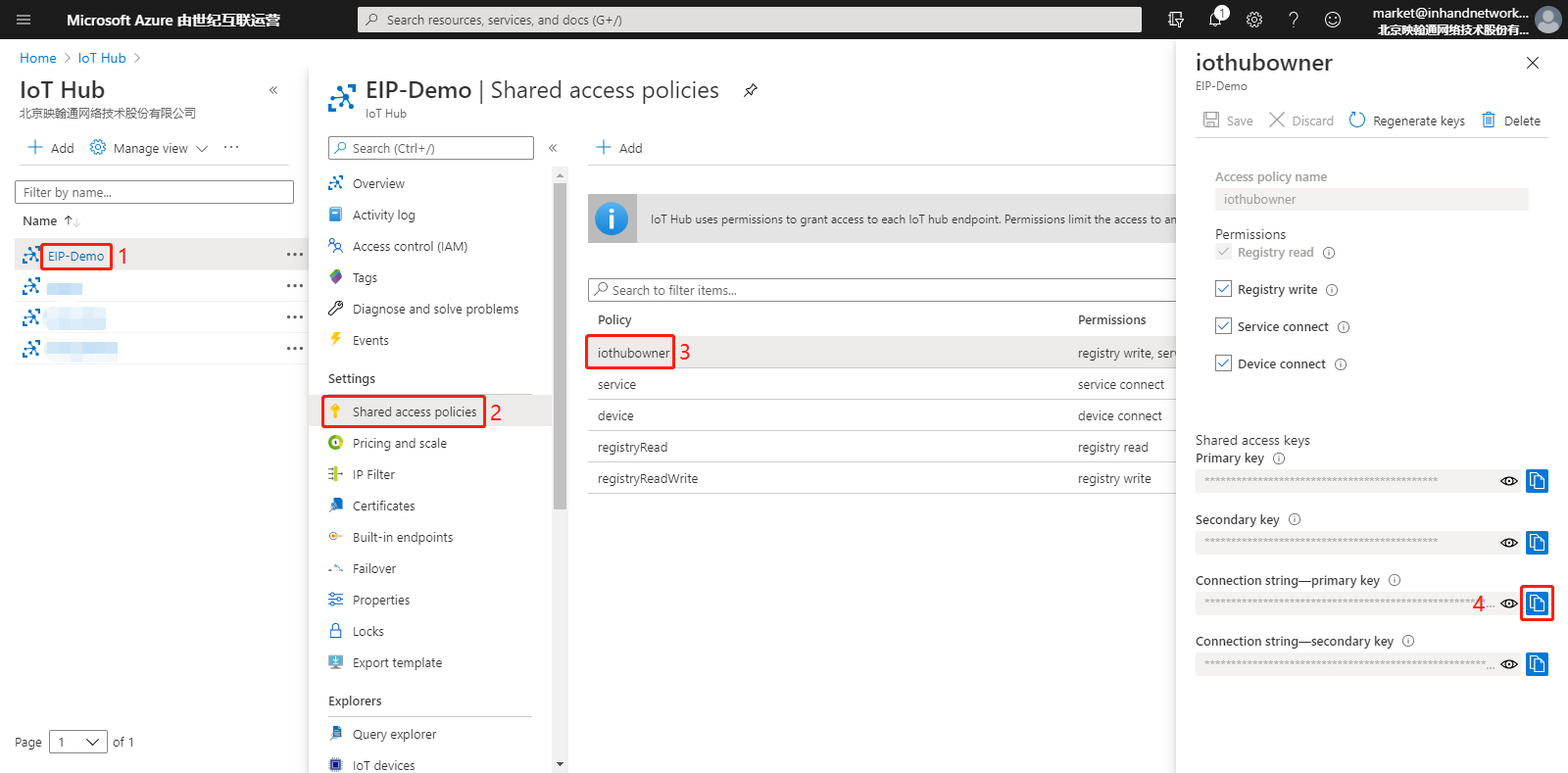
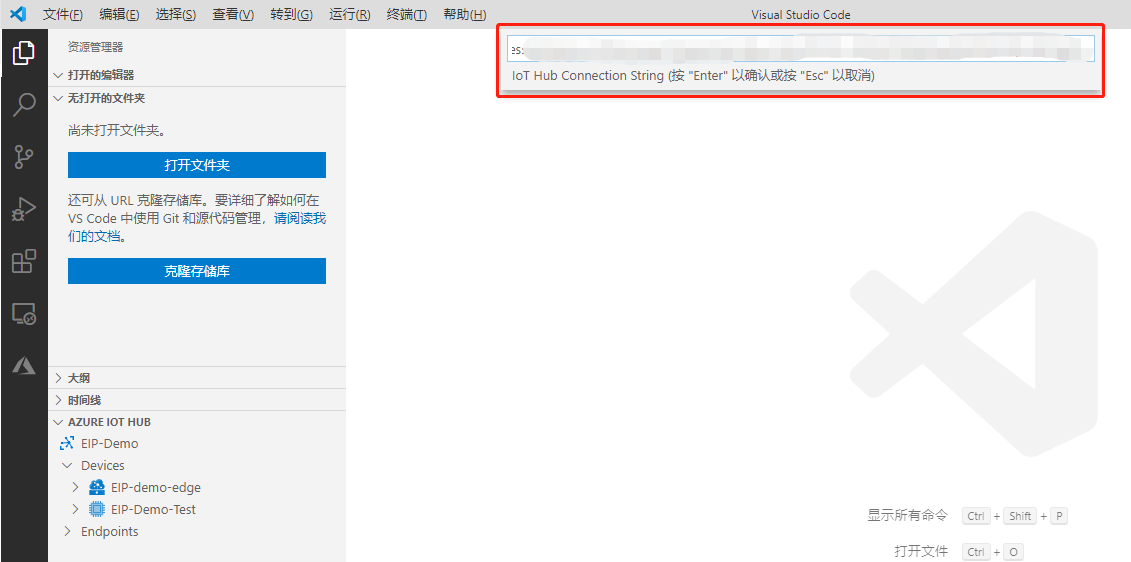
输入连接字符串并回车后在“AZURE IOT HUB”下可以看到已创建的Azure IoT Device和连接状态。

步骤3:查看IG902上传至Azure IoT的消息
右击指定的Azure IoT Device并在菜单中选择
Start Monitoring Built-in Event Endpoint以查看IG902推送到IoT Hub的数据。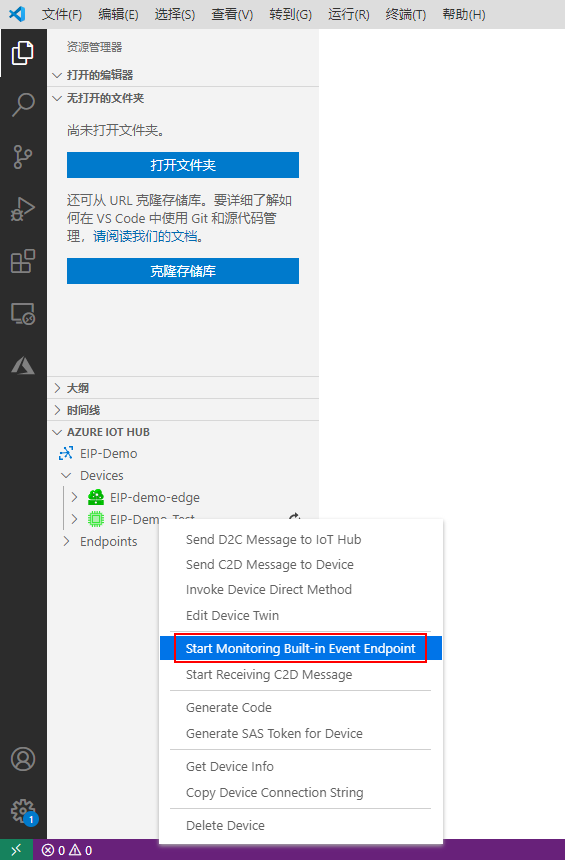
随后在“输出”窗口中可以看到IoT Hub接收到的消息内容。
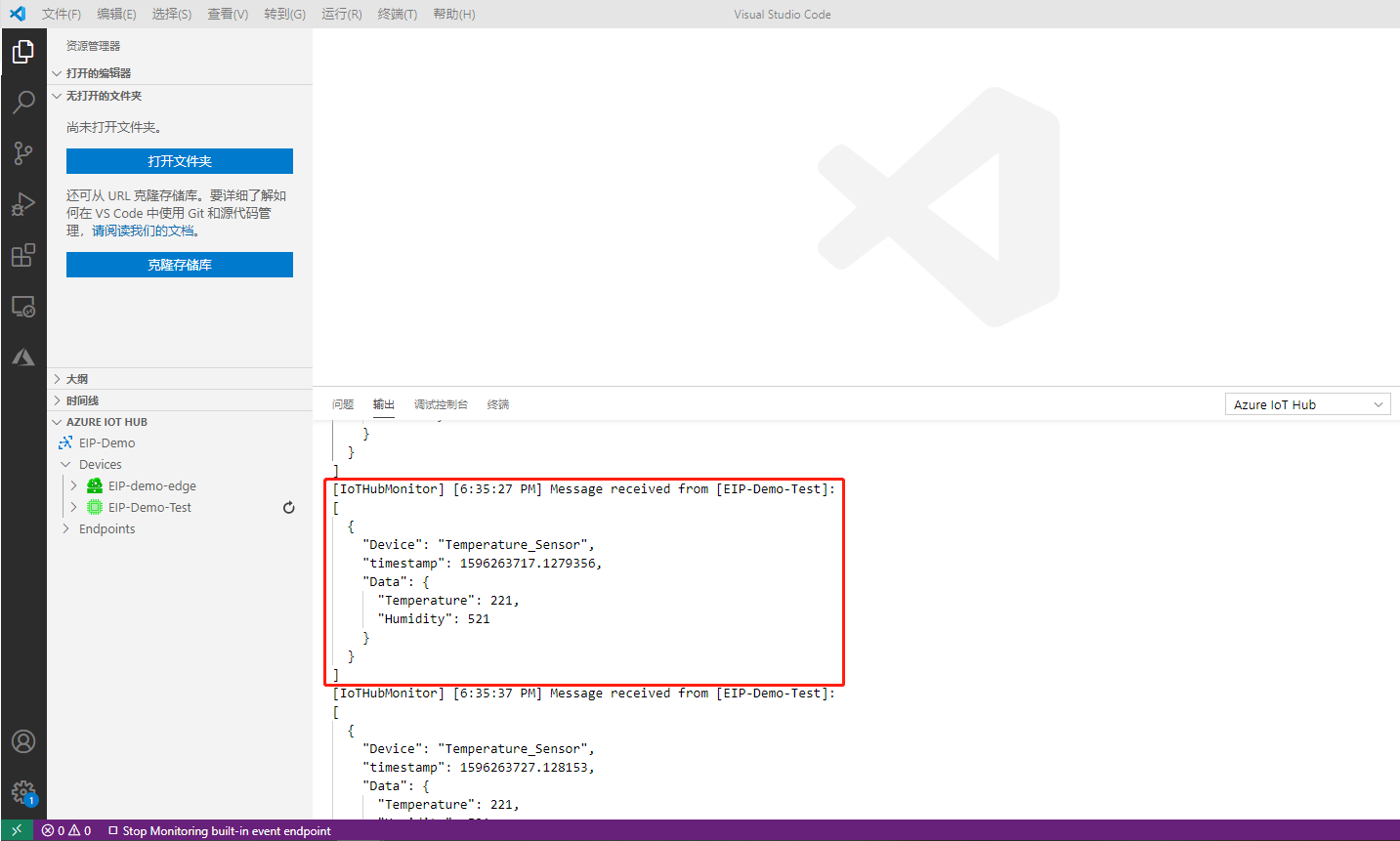
2.3 订阅Azure IoT的消息¶
步骤1:配置订阅消息
在“云服务 > 消息管理”中添加一条订阅消息,配置如下:
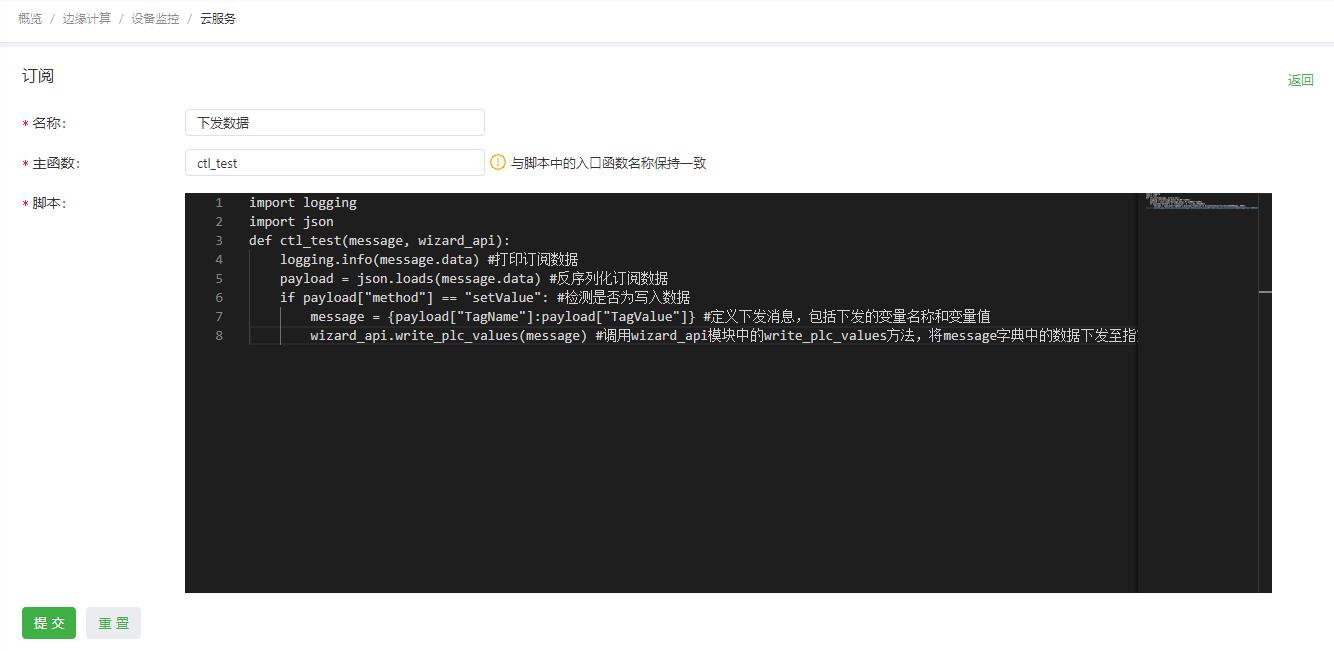
import logging import json def ctl_test(message, wizard_api): logging.info(message.data) #打印订阅数据,假定payload数据为{"method":"setValue", "TagName":"SP1", "TagValue":12.3} payload = json.loads(message.data) #反序列化订阅数据 if payload["method"] == "setValue": #检测是否为写入数据 message = {payload["TagName"]:payload["TagValue"]} #定义下发消息,包括下发的变量名称和变量值 wizard_api.write_plc_values(message) #调用wizard_api模块中的write_plc_values方法,将message字典中的数据下发至指定变量
订阅消息配置参数说明如下:
名称:用户自定义订阅名称主函数:主函数名称,即入口函数名称,与脚本中的入口函数名称保持一致脚本:使用Python代码自定义组包和处理逻辑,主函数参数包括:参数1:Azure IoT下发的消息类,支持data和custom_properties方法,使用示例见订阅Azure IoT消息示例参数2:Device Supervisor的Azure IoT api接口,参数说明见Device Supervisor的Azure IoT api接口说明
步骤2:使用VS Code的Azure IoT Tools插件建立与IoT Hub的连接
步骤3:使用Azure IoT Tools下发数据至IG902
右击指定的Azure IoT Device并在菜单中选择
Send C2D Message to Device以下发数据至IG902。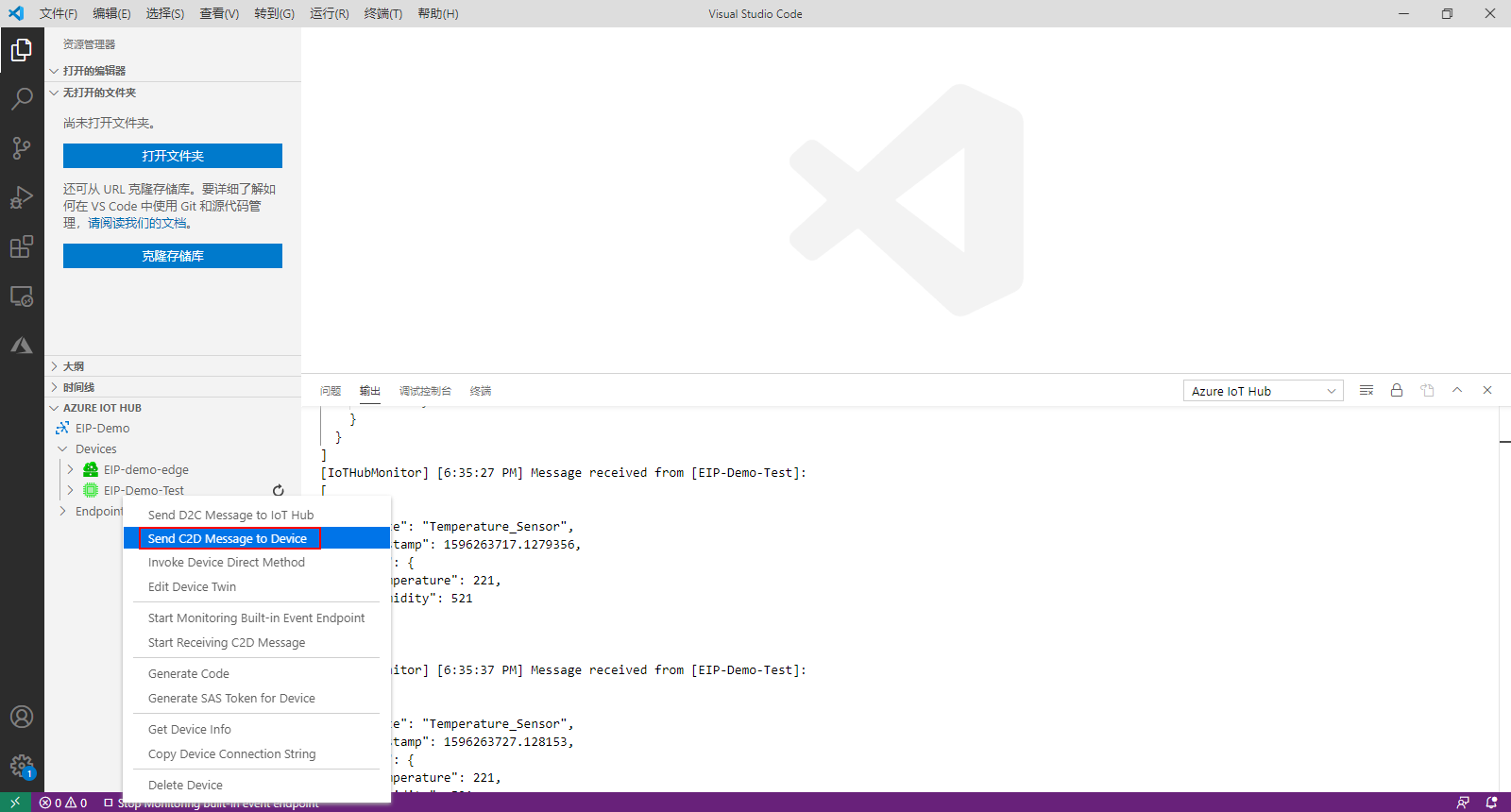
在下发框中输入需要下发的数据,如
{"method":"setValue", "TagName":"Temperature", "TagValue":123}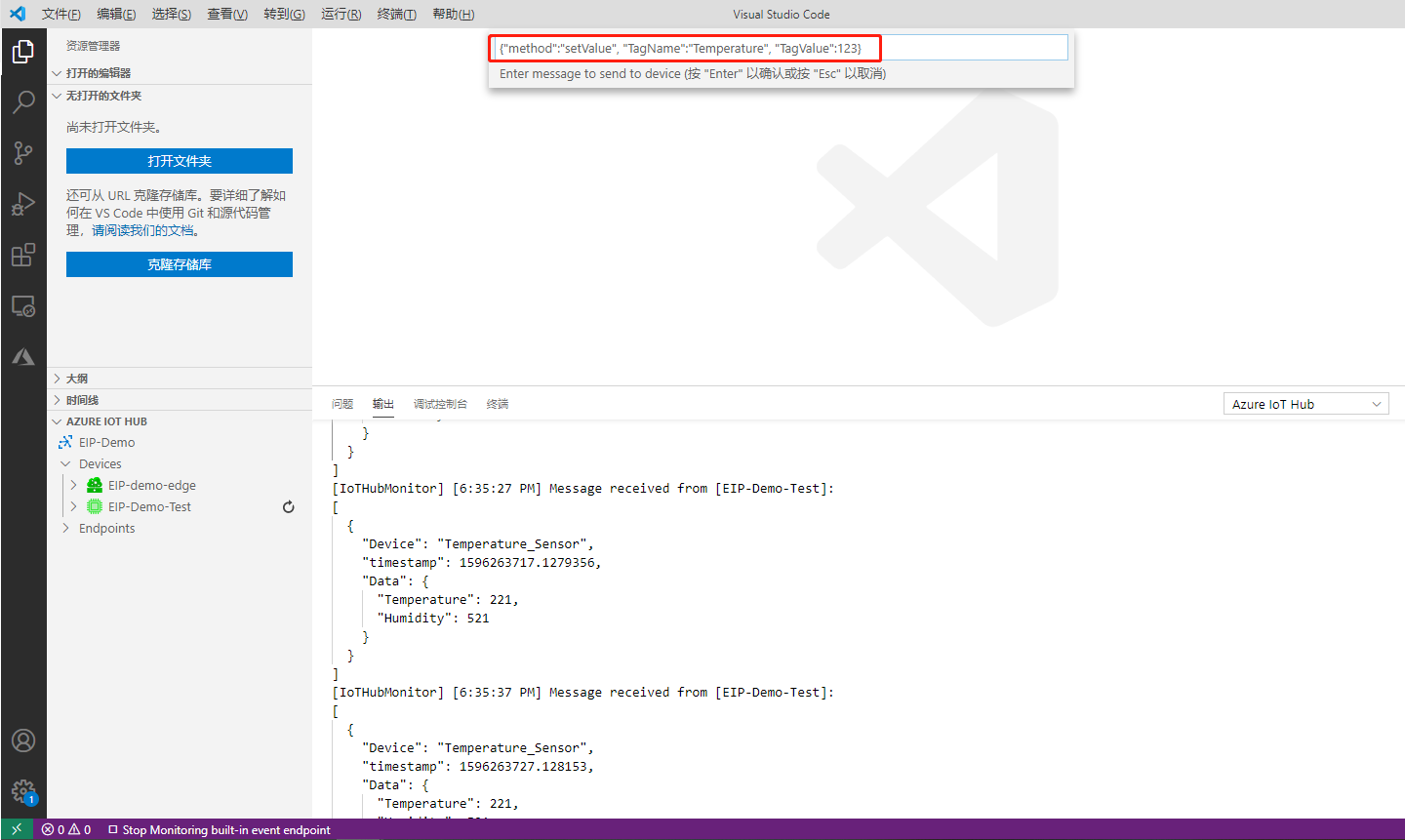
回车发送数据后,在“输出”窗口可以看到消息下发成功的日志,同时在“设备列表”页面可以看到变量
Temperature的数据已修改为123。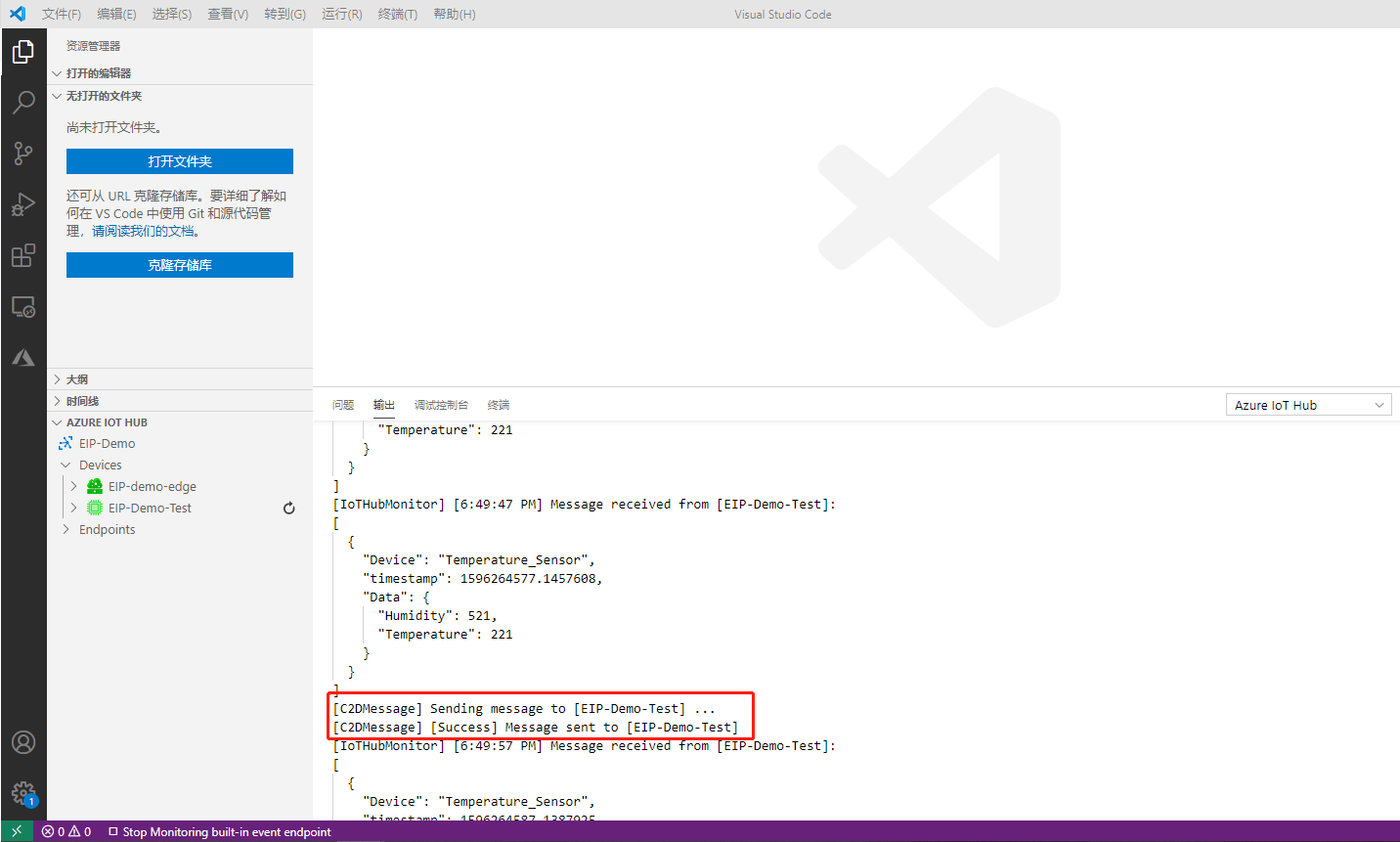
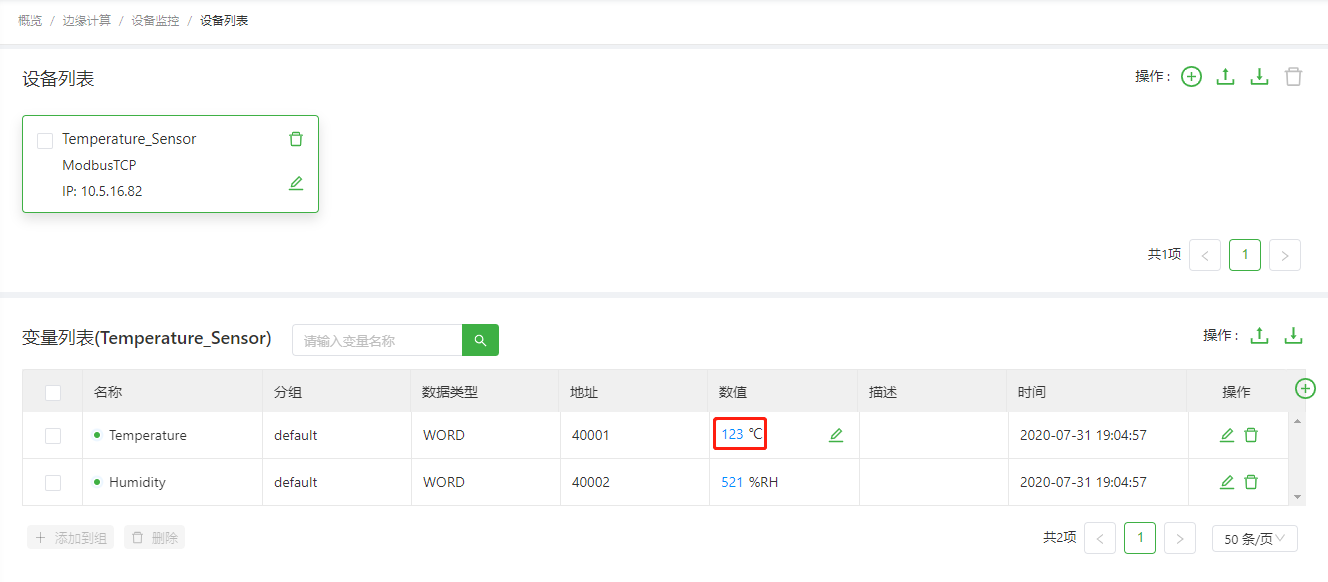
至此,实现了Device Supervisor与Azure IoT的业务数据上报和配置数据下发。
附录¶
发布Azure IoT消息示例¶
发布示例1:使用return发布用户数据和属性数据
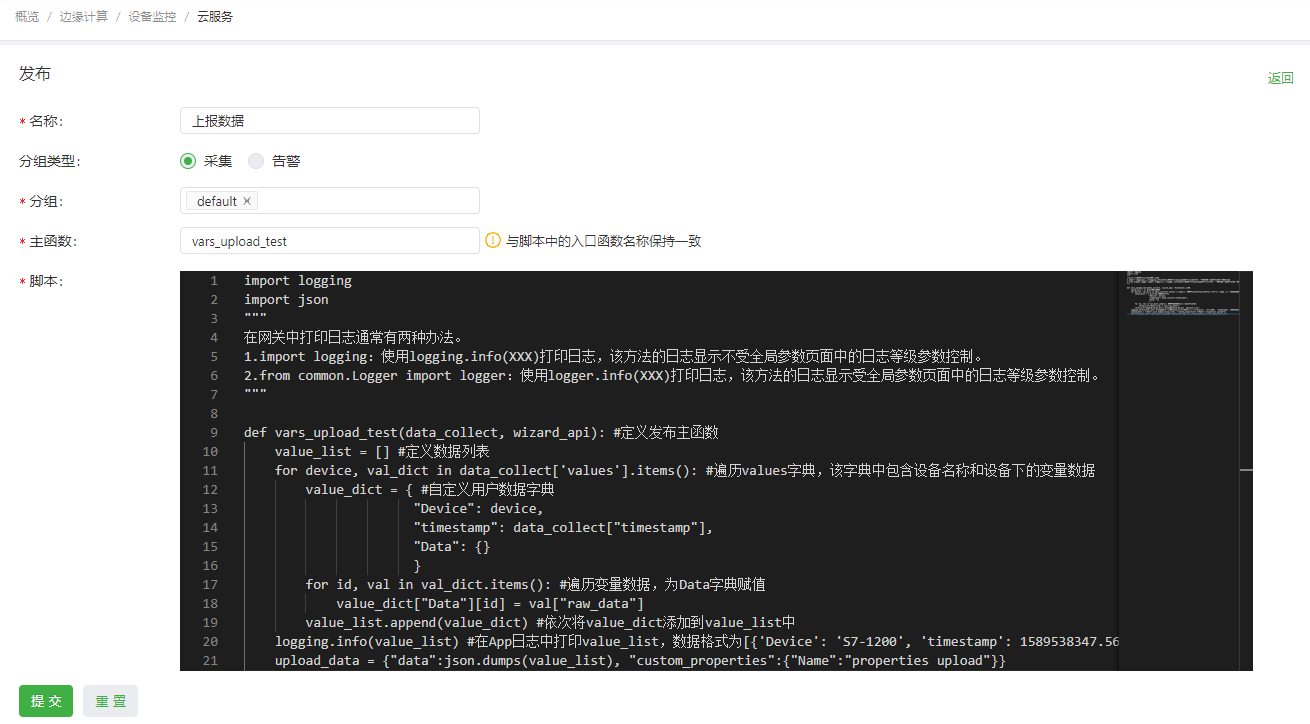
import logging import json """ 在网关中打印日志通常有两种办法。 1.import logging:使用logging.info(XXX)打印日志,该方法的日志显示不受全局参数页面中的日志等级参数控制。 2.from common.Logger import logger:使用logger.info(XXX)打印日志,该方法的日志显示受全局参数页面中的日志等级参数控制。 """ def vars_upload_test(data_collect, wizard_api): #定义发布主函数 value_list = [] #定义数据列表 for device, val_dict in data_collect['values'].items(): #遍历values字典,该字典中包含设备名称和设备下的变量数据 value_dict = { #自定义用户数据字典 "Device": device, "timestamp": data_collect["timestamp"], "Data": {} } for id, val in val_dict.items(): #遍历变量数据,为Data字典赋值 value_dict["Data"][id] = val["raw_data"] value_list.append(value_dict) #依次将value_dict添加到value_list中 logging.info(value_list) #在App日志中打印value_list,数据格式为[{'Device': 'S7-1200', 'timestamp': 1589538347.5604711, 'Data': {'Test1': False, 'Test2': 12}}] upload_data = {"data":json.dumps(value_list), "custom_properties":{"Name":"properties upload"}} #定义上报数据,数据类型为字典。用户数据为"data"的值,数据类型为字符串;属性数据为"custom_properties"的值,数据类型为字典 return(upload_data) #将upload_data发送给App,App将自行按照采集时间顺序上传至Azure IoT。如果发送失败则缓存数据等待连接恢复后按采集时间顺序上传至Azure IoT
发布示例2:使用
send_message_to_cloud发送用户数据并使用save_data存储上传失败的变量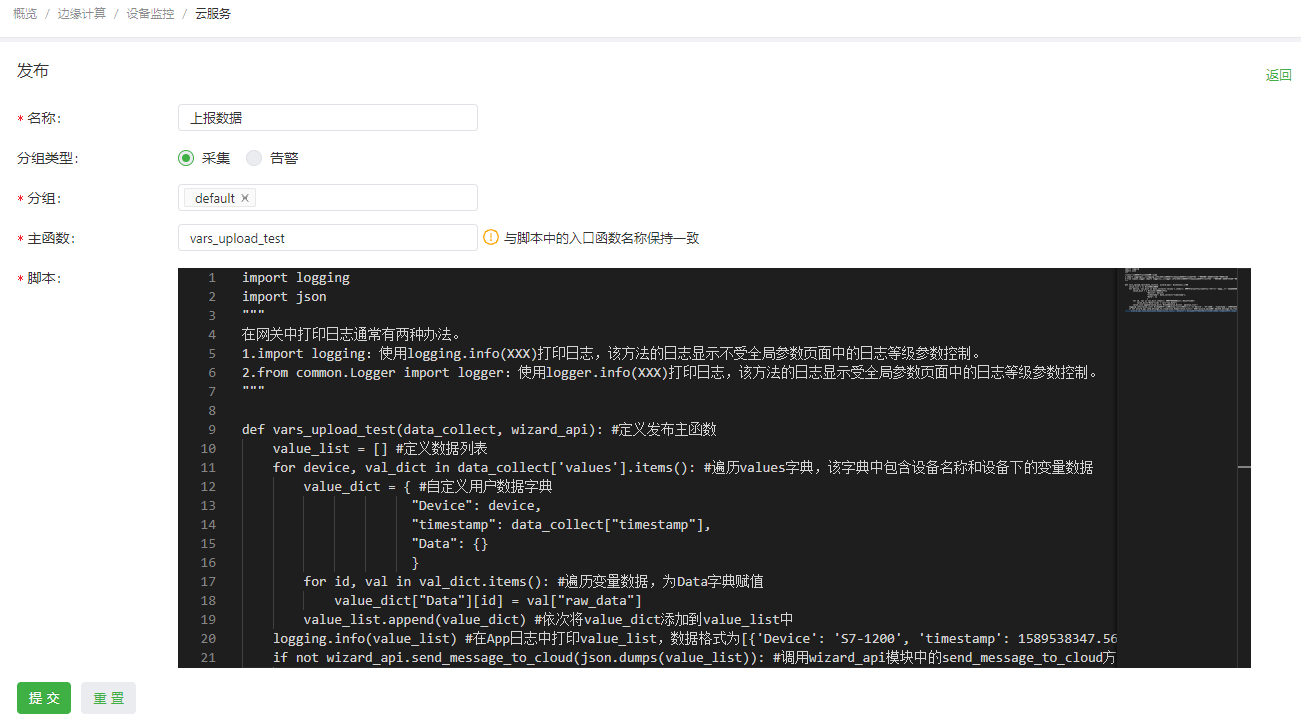
import logging import json """ 在网关中打印日志通常有两种办法。 1.import logging:使用logging.info(XXX)打印日志,该方法的日志显示不受全局参数页面中的日志等级参数控制。 2.from common.Logger import logger:使用logger.info(XXX)打印日志,该方法的日志显示受全局参数页面中的日志等级参数控制。 """ def vars_upload_test(data_collect, wizard_api): #定义发布主函数 value_list = [] #定义数据列表 for device, val_dict in data_collect['values'].items(): #遍历values字典,该字典中包含设备名称和设备下的变量数据 value_dict = { #自定义用户数据字典 "Device": device, "timestamp": data_collect["timestamp"], "Data": {} } for id, val in val_dict.items(): #遍历变量数据,为Data字典赋值 value_dict["Data"][id] = val["raw_data"] value_list.append(value_dict) #依次将value_dict添加到value_list中 logging.info(value_list) #在App日志中打印value_list,数据格式为[{'Device': 'S7-1200', 'timestamp': 1589538347.5604711, 'Data': {'Test1': False, 'Test2': 12}}] if not wizard_api.send_message_to_cloud(json.dumps(value_list)): #调用wizard_api模块中的send_message_to_cloud方法将value_list发送给Azure IoT并检测是否发送成功 wizard_api.save_data(json.dumps(value_list), 'default') #发送失败则存储数据,等待连接恢复后将按时间顺序上传存储数据
订阅Azure IoT消息示例¶
订阅用户数据
示例配置如下:
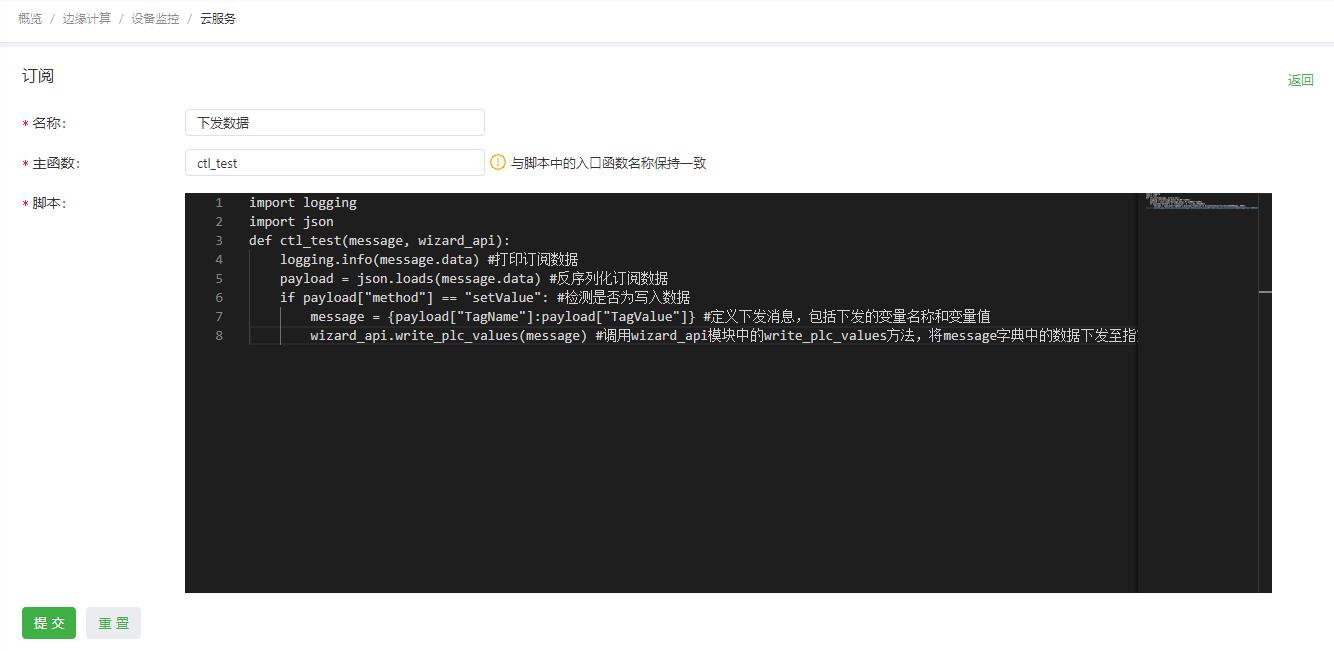
脚本如下:
import logging import json def ctl_test(message, wizard_api): logging.info(message.data) #打印订阅数据,假定payload数据为{"method":"setValue", "TagName":"SP1", "TagValue":12.3} payload = json.loads(message.data) #反序列化订阅数据 if payload["method"] == "setValue": #检测是否为写入数据 message = {payload["TagName"]:payload["TagValue"]} #定义下发消息,包括下发的变量名称和变量值 wizard_api.write_plc_values(message) #调用wizard_api模块中的write_plc_values方法,将message字典中的数据下发至指定变量
订阅属性数据
示例配置如下:
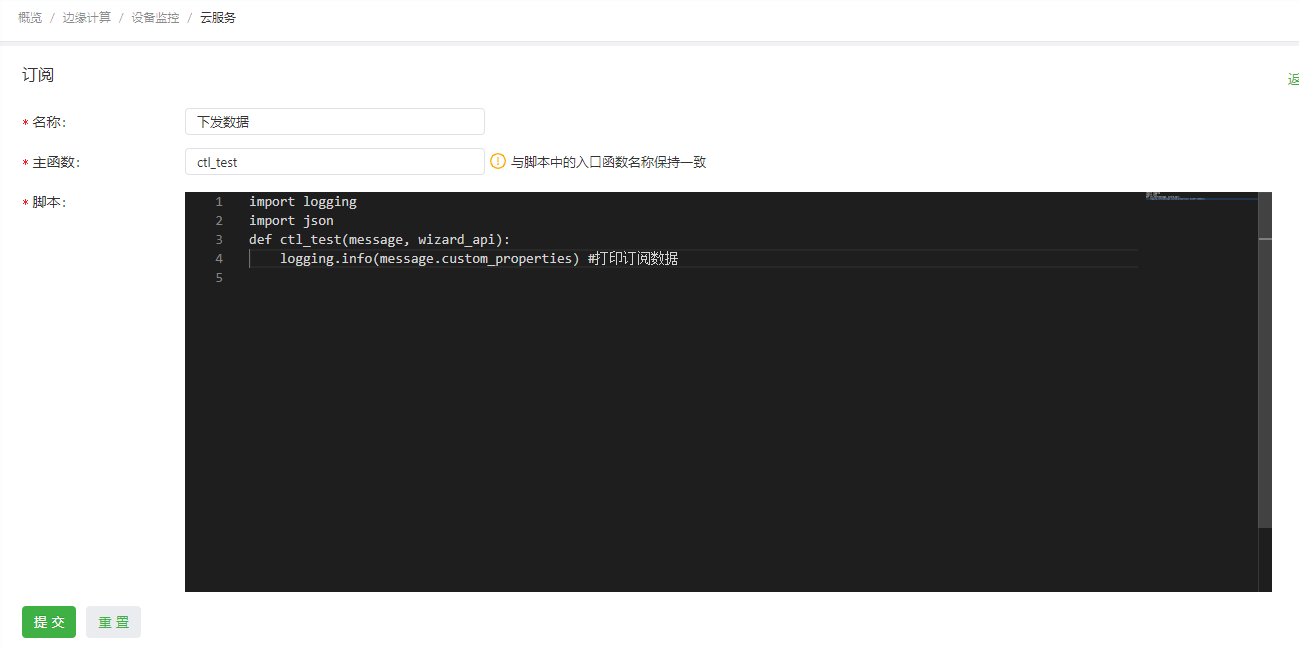
脚本如下:
import logging import json def ctl_test(message, wizard_api): logging.info(message.custom_properties) #打印订阅数据
Device Supervisor的Azure IoT api接口说明¶
wizard_api的基础配置方法请参考Device Supervisor的api接口说明(注意:如需存储数据,只能参考发布示例2即通过组名存储数据)。当云服务类型为Azure IoT时,wizard_api额外提供以下方法:
send_message_to_cloud方法说明:数据上报方法参数data:需要上报的用户数据。该参数不能为空且数据类型须为字符串,单次上报的数据大小不能超过256KBcustom_properties:需要上报的属性数据。属性数据的数据类型须为字典,字典中的值的数据类型仅支持整数、浮点数和字符串。单次上报的数据不能超过81KB
使用示例上报用户数据
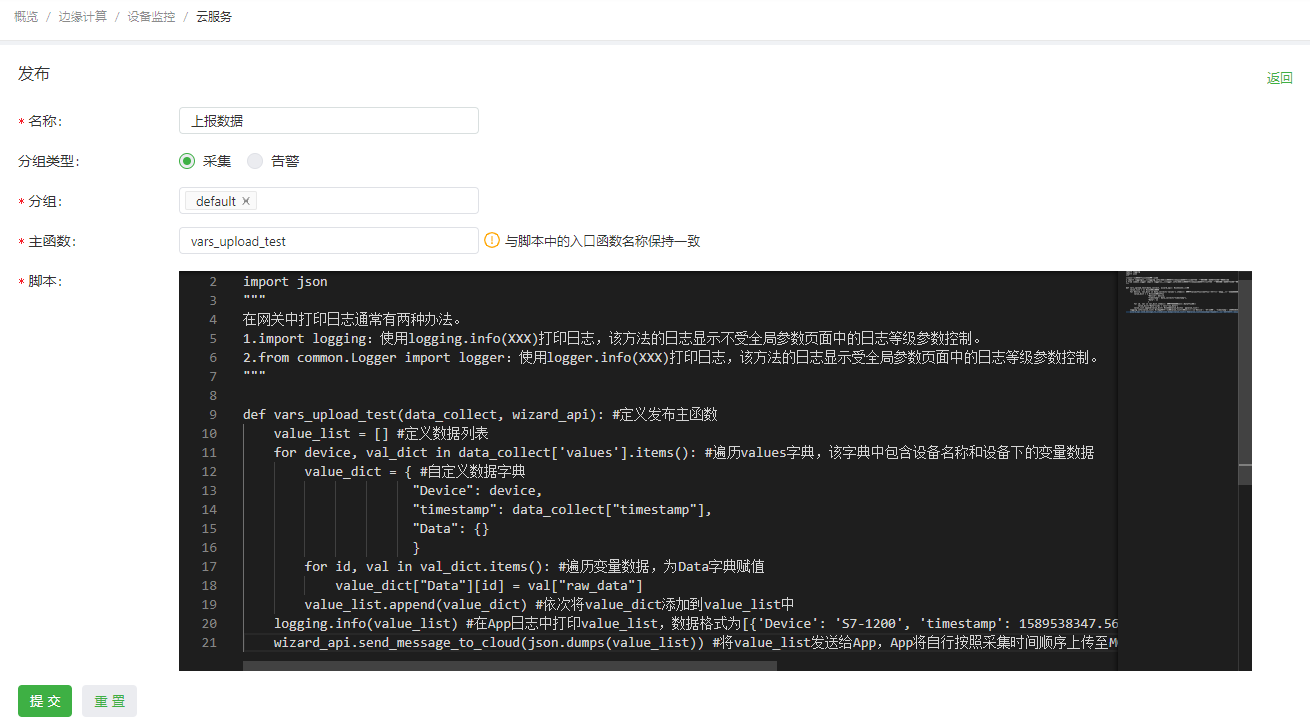
import logging import json """ 在网关中打印日志通常有两种办法。 1.import logging:使用logging.info(XXX)打印日志,该方法的日志显示不受全局参数页面中的日志等级参数控制。 2.from common.Logger import logger:使用logger.info(XXX)打印日志,该方法的日志显示受全局参数页面中的日志等级参数控制。 """ def vars_upload_test(data_collect, wizard_api): #定义发布主函数 value_list = [] #定义数据列表 for device, val_dict in data_collect['values'].items(): #遍历values字典,该字典中包含设备名称和设备下的变量数据 value_dict = { #自定义用户数据字典 "Device": device, "timestamp": data_collect["timestamp"], "Data": {} } for id, val in val_dict.items(): #遍历变量数据,为Data字典赋值 value_dict["Data"][id] = val["raw_data"] value_list.append(value_dict) #依次将value_dict添加到value_list中 logging.info(value_list) #在App日志中打印value_list,数据格式为[{'Device': 'S7-1200', 'timestamp': 1589538347.5604711, 'Data': {'Test1': False, 'Test2': 12}}] wizard_api.send_message_to_cloud(json.dumps(value_list)) #调用wizard_api模块中的send_message_to_cloud方法将value_list(用户数据)发送给Azure IoT
上报属性数据
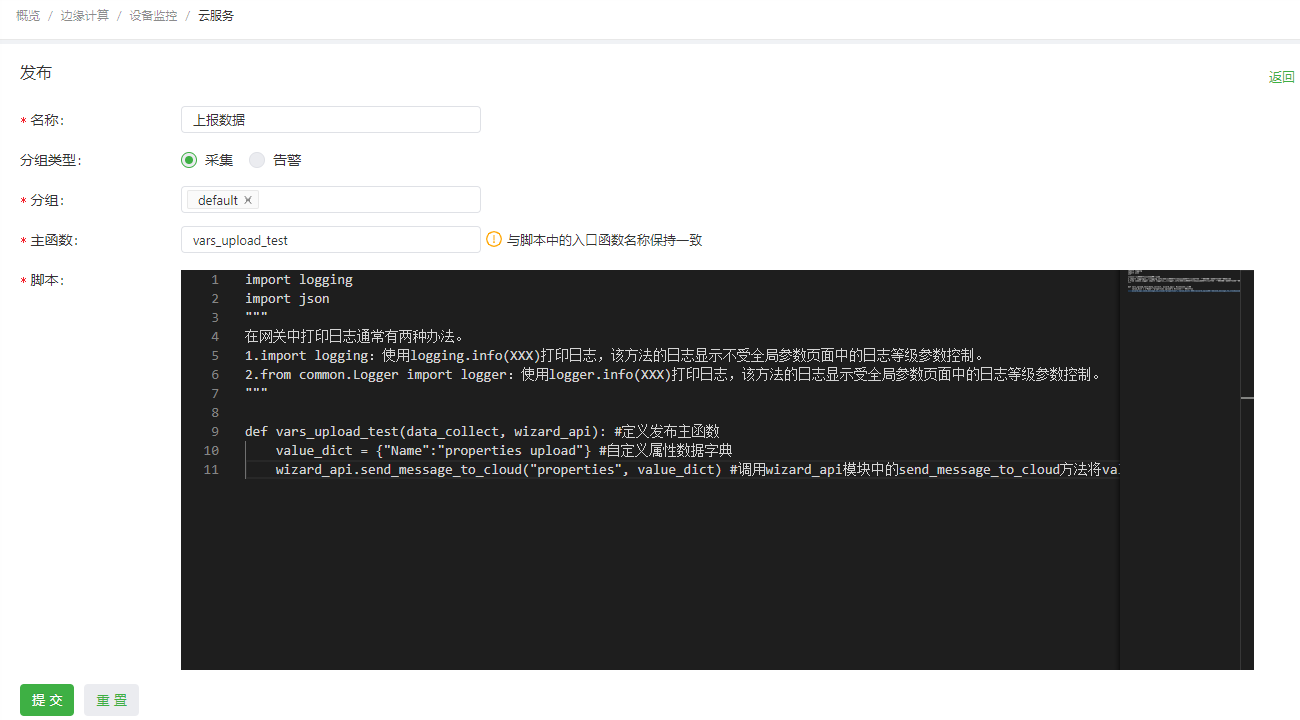
import logging import json """ 在网关中打印日志通常有两种办法。 1.import logging:使用logging.info(XXX)打印日志,该方法的日志显示不受全局参数页面中的日志等级参数控制。 2.from common.Logger import logger:使用logger.info(XXX)打印日志,该方法的日志显示受全局参数页面中的日志等级参数控制。 """ def vars_upload_test(data_collect, wizard_api): #定义发布主函数 value_dict = {"Name":"properties upload"} #自定义属性数据字典 wizard_api.send_message_to_cloud("properties", value_dict) #调用wizard_api模块中的send_message_to_cloud方法将value_dict(属性数据)发送给Azure IoT。注意:发送属性数据时,参数1不能为空且数据类型为字符串
FAQ¶
Q1:连接Azure IoT时,出现频繁连接正常一段时间后又断开¶
A1:查看App运行日志,发现日志中有Paho returned rc==1。
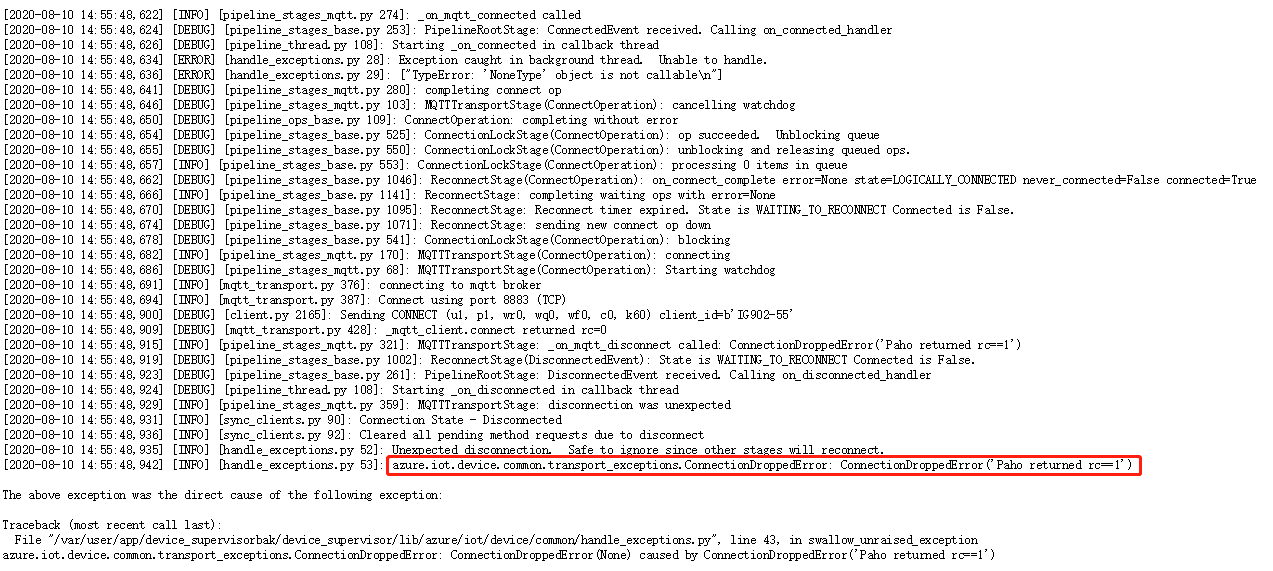
登录Azure IoT,进入连接字符串所属IoT devices所在的“IoT Hub > IoT devices”页面,发现每日消息配额已到上限,将无法发送新消息或查看设备列表。出现该问题时,需要等待刷新每日消息配额或者提高每日消息配额上限。